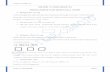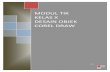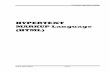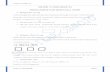Teknologi Informasi dan Komunikasi untuk SMP/MTs Kelas IX 63 WEB BROWSER BAB 6 Peta Konsep Web Browser Menggunakan Internet Explorer Mengakses Web Melalui URL Menggunakan New Windows Mencetak Halaman Web Menyimpan Halaman Web Mengatur Situs Web secara Off-Line Menggunakan Fasilitas History Menggunakan Fasilitas Favorites Kata Kunci Desktop, Ikon, Default, Halaman web, Alamat web, Jendela internet, Explorer, Drive, Folder, History, Favorites

Welcome message from author
This document is posted to help you gain knowledge. Please leave a comment to let me know what you think about it! Share it to your friends and learn new things together.
Transcript
-
Teknologi Informasi dan Komunikasi untuk SMP/MTs Kelas IX 63
WEB BROWSERBAB
6Peta Konsep
Web Browser
MenggunakanInternetExplorer
MengaksesWeb MelaluiURL
MenggunakanNew Windows
MencetakHalaman Web
MenyimpanHalamanWeb
MengaturSitus Websecara Off-Line
MenggunakanFasilitasHistory
MenggunakanFasilitasFavorites
Kata Kunci
Desktop, Ikon, Default, Halaman web, Alamat web, Jendela internet, Explorer,Drive, Folder, History, Favorites
-
Teknologi Informasi dan Komunikasi untuk SMP/MTs Kelas IX64
Setelah komputer terhubung dengan internet, untuk dapat melakukanpenelusuran terhadap berjuta-juta halaman situs web diperlukan browser.Browser merupakan perangkat lunak yang digunakan untuk menelusuriinformasi di internet. Aktivitas melakukan penelusuran atau penjelajahansitus-situs web di internet disebut browsing atau surfing. Beberapa browseryang banyak digunakan, antara lain: Internet Explorer, NetscapeNavigator, Mosaik, dan Opera. Dalam pembahasan ini, browser yangdigunakan adalah Internet Explorer. Internet Explorer merupakan browseryang disediakan oleh Microsoft corporation. Setiap komputer yang meng-gunakan sistem operasi windows tentu sudah memiliki program aplikasiInternet Explorer. Bagaimana dengan komputer yang kamu gunakan?
Untuk dapat menggunakan Internet Explorer, ikuti langkah-langkahberikut ini.1. hidupkan komputer hingga tampil area kerja atau desktop windows;2. lakukan hubungan dengan ISP (Internet Service Provider). Klik
tombol Start yang ada di taskbar, kemudian pilih menu Program;3. klik Internet Explorer atau klik langsung icon Internet Explorer yang
ada di desktop.4. selanjutnya akan tampil Jendela Kerja Internet Explorer seperti
tampilan pada gambar 6.1. Tampilannya belum tentu sama dengantampilan yang akan kamu coba, karena tergantung dari defaulthalaman Web pembuka yang kamu pilih.
Gambar 6.1 Jendela kerja internet explorer
A. MENGGUNAKAN INTERNET EXPLORER
-
Teknologi Informasi dan Komunikasi untuk SMP/MTs Kelas IX 65
Berdasarkan gambar 6.1 komponen dasar Internet Explorer yang perlukamu ketahui antara lain sebagai berikut.1. Icon Kontrol Menu, digunakan untuk mengontrol jendela kerja yang
sedang aktif.2. Baris Judul, berisi program aplikasi yang aktif.3. Baris Menu, berisi barisan perintah berupa menu seperti menu file.4. Baris Toolbar, berisi tombol-tombol perintah agar kamu mudah dan
cepat dalam mengoperasikannya.5. Tombol Links, digunakan untuk memudahkan kamu dalam
mengunjungi situs tertentu.6. Kotak Isian Address, digunakan untuk mengetikkan alamat situs
Web yang kamu inginkan atau untuk memanggil file-file HTML daridrive dan folder tertentu.
7. Tombol Go, digunakan untuk melakukan pencarian alamat situs yangkamu ketikkan pada kotak Isian Address.
8. Baris Status, akan menampilkan status pemanggilan suatu halamanWeb.
Setelah kamu selesai bekerja dengan Internet Explorer, maka langkahyang dapat ditempuh untuk mengakhirinya adalah kamu dapat memilihsalah satu langkah-langkah berikut.1. Klik tombol Close (X) yang terletak di sudut kanan atas jendela.2. Pilih dan klik menu File, Close.3. Klik Icon Control Menu yang berada di sudut kiri atas jendela kerja
Internet Explorer, lalu klik Close, atau tekan tombol Alt + F4.
Setelah jendela Internet Explorer ditutup, kamu hentikan hubunganke ISP dengan cara mengklik icon aktif Connected to pada taskbar,kemudian akan tampil gambar seperti di bawah ini, kemudian klik tombolDisconnect.
Gambar 6.2 Melakukan Disconnect
-
Teknologi Informasi dan Komunikasi untuk SMP/MTs Kelas IX66
Untuk dapat mengunjungi beragam situs di internet, kamu harusmengetahui alamatnya. Alamat suatu situs web adalah berupa URL(Uniform Resource Locater). Pada pembahasan sebelumnya, kamu sudahmemahami bahwa browsing atau biasa disebut surfing adalah aktivitasmenelusuri atau menjelajahi situs-situs di internet. Contoh URL, http://www.webanak.com merupakan situs web yang ditujukan untuk anak-anak. Ketikkan alamat situs web di atas, pada kotak isian address ataulocation, lalu tekan Enter atau klik tombol Go, maka web browser akanmencari dan menampilkan web tersebut seperti pada gambar 6.3.
Gambar 6.3Situs web anak setelah kita klik perintah masuk
Kamu dapat melihat banyak bagian pada suatu halaman web sepertigambar bergerak, gambar tidak bergerak, tombol, link, dan lain-lain. Linkmerupakan kata atau kalimat berwarna yang jika kamu klik akandihubungkan ke halaman web lain sesuai nama link tersebut. Misalnyakamu klik Agenda anak pada web di atas, maka akan ditampilkan halamanweb Agenda anak, seperti pada gambar 6.4.
B. MENGAKSES WEB MELALUI URL
-
Teknologi Informasi dan Komunikasi untuk SMP/MTs Kelas IX 67
Gambar 6.4 Halaman web anak
Dalam melakukan penjelajahan, kamu dapat menggunakan tombol-tombol yang sering digunakan pada toolbar Internet Explorer berikut ini.
Toolbar KeteranganPerintah
Back Jika ingin pindah ke halaman web sebelumnyayang telah dibuka
Forward Jika ingin pindah ke halaman web berikutnya
Stop Menghentikan proses loading
Refresh Me-refresh halaman web yang sedang loading,diklik jika halaman web tidak bisa dibuka (thepage cannot be displayed)
Home Jika ingin kembali ke halaman depan
Search Fasilitas pencarian untuk mencari web yangakan dituju
History Fasilitas History, untuk mengetahui situs webyang telah dikunjungi
-
Teknologi Informasi dan Komunikasi untuk SMP/MTs Kelas IX68
Alternatif lain untuk mengunjungi situs web, adalah dengan melaluikotak dialog Open. Langkah pertama, klik menu File, lalu Open,selanjutnya akan ditampilkan kotak dialog open seperti pada gambar 6.5.
Gambar 6.5 Kotak dialog open
Ketikkan alamat web yang ingin dikunjungi pada kotak dialogtersebut, kemudian klik tombol OK. Maka hasilnya akan sama sepertipada gambar 6.4. Lamanya proses pemanggilan suatu halaman webtergantung pada kondisi internal dan eksternal. Kondisi internal yaituperlengkapan komputer yang digunakan seperti prossesor, besarnyamemori, kecepatan modem, harddisk, dan lain-lain. Kondisi eksternalyaitu kecepatan yang dimiliki ISP dan tingkat kesibukan server atauhost yang sedang kita kunjungi.
Fasilitas New Windows digunakan untuk memudahkan penggunainternet agar dapat membuka beberapa halaman web pada satu waktu.Jika pada saat kamu membuka halaman web tertentu, kemudian kamumembuka halaman dari alamat web yang lain, maka halaman websebelumnya akan hilang tertimpa oleh halaman web yang baru. Bagaimanacaranya dapat membuka beberapa halaman web pada saat bersamaan?Sehingga kamu dapat dengan mudah berpindah dari halaman web satuke halaman web yang lain.
Toolbar KeteranganPerintah
Mail Jika ingin membuka e-mail
Print Untuk mencetak halaman web
Discuss Untuk melakukan diskusi
Messenger Untuk melakukan chatting
C. MENGGUNAKAN NEW WINDOWS
-
Teknologi Informasi dan Komunikasi untuk SMP/MTs Kelas IX 69
Untuk menggunakan fasilitas New Windows, langkahnya adalahsebagai berikut. Misalnya, kamu sedang membuka halaman webGatra.com, lalu kamu ingin membuka halaman web dari Kompas.com,maka caranya adalah klik menu File, pilih New Window atau Ctr + N.Selanjutnya akan muncul jendela Internet Explorer baru, lalu ketikkanalamat web Kompas.com pada kotak Address, lalu tekan Enter. Begitujuga jika ingin membuka halaman web yang lain, maka lakukan langkahyang sama.
Gambar 6.6 Membuka beberapa halaman web
Halaman web yang telah kita buka, dapat disimpan di folder tersendirisupaya dapat dibuka di lain waktu. Halaman web yang disimpan dalambentuk file, sehingga memudahkan kita untuk mengoleksi halaman yangdianggap penting. Untuk menyimpan halaman web, langkahnya adalahsebagai berikut.1. Klik menu File, lalu klik Save As, selanjutnya akan ditampilkan
kotak dialog Save Web Page seperti pada gambar 6.7.2. Pada kotak isian Save In, kamu pilih dan klik drive dan folder yang
akan digunakan. Pada kotak isian File Name, ketikkan nama filesesuai dengan keinginanmu. Pada daftar pilihan Save As Type pilihdan klik jenis format penyimpanan filenya.
3. Selanjutnya klik tombol Save. Proses penyimpanannya dapat kamulihat pada gambar 6.8.
D. MENYIMPAN HALAMAN WEB
-
Teknologi Informasi dan Komunikasi untuk SMP/MTs Kelas IX70
Gambar 6.7 Kotak dialog Save Web Page
Gambar 6.8 Proses penyimpanan
Halaman web yang dianggap penting dapat kita cetak ke media kertas.Untuk mencetak halaman web ke media kertas, langkahnya adalah sebagaiberikut.1. Klik menu File, lalu Print, maka kotak dialog print akan ditampilkan
seperti pada gambar 6.9.
E. MENCETAK HALAMAN WEB
-
Teknologi Informasi dan Komunikasi untuk SMP/MTs Kelas IX 71
2. Pada daftar pilihan Name, tentukan printer driver yang digunakankemudian beri tanda atau klik pada pilihan berikut ini.a. All, jika kamu ingin mencetak seluruh halaman web.b. Pages, jika kamu ingin mencetak halaman tertentu saja.
Kotak isian from untuk menentukan awal halaman yang akandicetak dan kotak isian to untuk menentukan akhir halamanyang dicetak.
c. Selection, jika kamu ingin mencetak halaman tertentu yangsudah kamu sorot (blok).
3. Apabila ingin mencetak halaman web tersebut lebih dari satu kali,isilah kotak isian number of copies sesuai dengan jumlah salinanyang kamu inginkan. Jika diperlukan klik atau tandai kotak cekberikut ini.a. Print to file, jika kamu ingin menyimpan hasil pencetakan
halaman web ke dalam file tertentu.b. Print all linked documents, apabila kamu ingin mencetak semua
dokumen yang terkait (linknya).
4. Untuk mencetak klik OK.
Gambar 6.9 Kotak dialog Print
-
Teknologi Informasi dan Komunikasi untuk SMP/MTs Kelas IX72
Beberapa halaman web tertentu dapat dibuka dalam kondisi tidakterhubung dengan internet. Membuka halaman web dalam keadaan tidakterhubung dengan internet disebut Work Offline. Untuk dapat mengatursitus web tertentu agar dapat dibaca secara offline, langkahnya adalahsebagai berikut.1. Klik menu Favorite, lalu klik Add to Favorite. Selanjutnya kotak
dialog Add Favorite akan ditampilkan seperti pada gambar 6.10.
Gambar 6.10 Kotak dialog Add Favorite
2. Pada kotak isian Name ketikkan nama situs web yang diinginkan.Kemudian klik atau beri tanda kotak cek Make Available Offline.Untuk mengatur lebih lanjut, klik tombol Customize. Kotak dialogOffline Favorite Wizard yang pertama akan ditampilkan, perhatikanGambar 6.11.
Gambar 6.11. Kotak dialog Offline Favorite Wizard pertama
F. MENGATUR SITUS WEB SECARA OFFLINE
-
Teknologi Informasi dan Komunikasi untuk SMP/MTs Kelas IX 73
Gambar 6.12 Kotak dialog offline Favorite Wizard kedua
3. Pada kotak dialog offline Favorite Wizard kedua, beri tanda atau kliksalah satu tombol pilihan berikut. Yes, jika kamu menginginkan semua link yang terkait dengan
halaman web tersebut dapat dibaca secara offline. No, jika kamu tidak menginginkan semua link yang terkait
dengan halaman web tersebut dapat dibaca secara offline.
4. Klik tombol Next, kotak dialog offline Favorite Wizard ketiga akandimunculkan seperti pada gambar 6.13.
Gambar 6.13 Kotak dialog offline Favorite Wizard ketiga
-
Teknologi Informasi dan Komunikasi untuk SMP/MTs Kelas IX74
5. Pada kotak dialog tersebut klik atau beri tanda salah satu pilihanberikut ini. Only when I Choose Synchronize From the Tools Menu, apabila
proses pengaturan halaman web ingin dilakukan sesuai dengankebutuhanmu dengan cara memilih tools, Synchronize.
I would like to create a new schedule, apabila proses pengaturanhalaman web ingin secara otomatis berdasarkan jadwal yangtelah kamu tentukan sendiri
6. Kemudian klik tombol perintah Next. Kotak dialog offline FavoriteWizard keempat akan ditampilkan seperti pada gambar 6.14.
Gambar 6.14Kotak dialog offline Favorite Wizard keempat
7. Pada kotak dialog tersebut kamu dapat membuat password untukweb tersebut, lalu klik tombol perintah Finish, selanjutnya klik OK.Proses membuat web menjadi offline sedang dilakukan.
Setiap alamat situs web atau halaman web yang kamu kunjungi secaraotomatis akan disimpan oleh Internet Explorer, sehingga kamu dapatmengetahui atau mengecek ulang alamat-alamat mana saja yang telah
G. MENGGUNAKAN FASILITAS HISTORY
-
Teknologi Informasi dan Komunikasi untuk SMP/MTs Kelas IX 75
dikunjungi. Dengan demikian, kamu pun dapat dengan mudah mengun-jungi kembali situs web atau halaman web tersebut. Kumpulan alamatweb yang telah kamu kunjungi tersebut disebut History.
Untuk menampilkan jendela History yang berisi daftar alamat situsweb berikut link yang pernah kamu kunjungi, langkahnya adalah sebagaiberikut.1. Klik menu View, Explorer Bar, lalu klik History. Atau klik saja
langsung ikon history dari toolbar Internet Explorer. Explorer BarHistory akan ditampilkan seperti pada gambar 6.15.
2. Dari jendela history ini, kamu dapat mengunjungi kembali situs webtertentu yang pernah dikunjungi dengan cara mengklik Folder namaminggu atau nama hari pada saat kamu mengunjungi, kemudianklik alamat tersebut, maka selanjutnya akan ditampilkan halamanweb yang kamu maksud. Untuk menutup jendela History, klik tandax pada sudut kanan atas.
3. Lamanya penyimpanan alamat situs web atau halaman web yangpernah kamu kunjungi dalam keadaan default adalah 20 hari. Tetapikamu juga dapat mengubahnya sesuai keinginanmu dengan caramengklik menu Tools, Internet Options. Maka akan muncul kotakdialog Internet Options seperti pada gambar 6.16.
Gambar 6.15Halaman web dengan jendela History
-
Teknologi Informasi dan Komunikasi untuk SMP/MTs Kelas IX76
Gambar 6.16 Kotak dialog Internet Options
4. Pada kotak isian Days to keep pages in history, ketikkan jumlah hariyang kamu inginkan.
5. Jika kamu ingin menghapus seluruh daftar alamat situs web besertadaftar alamat situs web beserta linknya yang pernah dikunjungi kliksaja tombol perintah Clear History, lalu klik OK.
Fasilitas favorite digunakan untuk menyimpan situs web yang dinggappenting. Sehingga pada saat ingin membuka situs-situs tertentu dapatdengan mudah membukanya dari menu Favorite. Untuk menyimpan situsweb tertentu di menu Favorite, langkah-langkahnya sebagai berikut.1. Bukalah terlebih dahulu situs web kamu kehendaki.2. Klik menu Favorites, lalu klik Add to Favorites, maka akan muncul
kotak dialog Add Favorites seperti pada gambar 6.17.
H. MENGGUNAKAN FASILITAS FAVORITES
-
Teknologi Informasi dan Komunikasi untuk SMP/MTs Kelas IX 77
Gambar 6.17 Kotak dialog Add Favorite
3. Pada kotak isian Name ketikkan nama situs web yang kamu inginkan.Nama tersebut akan dicantumkan pada menu Favorite. Lalu klikOK untuk menyimpan alamat situs web tersebut pada menu Favorite,perhatikan gambar 6.18. Kamu juga dapat menyimpan situs webfavoritmu pada folder tertentu sesuai keinginanmu.
Gambar 6.18 Hasil penyimpanan web pada menu favorite
4. Perhatikan kembali kotak dialog Add Favorite pada gambar 6.17untuk menyimpan situs web favoritmu pada folder tertentu klik tombolCreate In, selanjutnya akan tampil kotak dialog Add Favorite dengandaftar pilihan create in.
5. Pada daftar pilihan tersebut pilih subfolder yang akan kamu pakaiuntuk menyimpan situs web favoritmu. Selain itu, kamu juga dapatmembuat subfolder baru dengan cara mengklik tombol perintah NewFolder, kotak dialog Create New Folder akan ditampilkan sepertipada gambar 6.19.
-
Teknologi Informasi dan Komunikasi untuk SMP/MTs Kelas IX78
Gambar 6.19Kotak dialog Create New Folder
6. Ketikkan nama subfolder pada kotak isian Folder Name, misalnyakamu ketikkan Web kesukaanku lalu klik OK. Untuk mengakhiripenyimpanan situs web pada folder tertentu klik OK. Hasilnya dapatkamu lihat pada gambar 6.20.
Gambar 6.20Folder Web kesukaanku pada menu favorite
-
Teknologi Informasi dan Komunikasi untuk SMP/MTs Kelas IX 79
1. Web Browser merupakan perangkat lunak yang digunakan untukmenjelajahi internet.
2. Browsing atau surfing merupakan kegiatan membuka, melihat-lihatdan membaca situs-situs web atau dapat dikatakan menjelajahiinternet.
3. Browser yang banyak digunakan antara lain Internet Explorer,Netscape Navigator, Mosaik, dan Opera.
4. Alamat suatu situs web berupa URL (Uniform Resource Locater),untuk dapat mengunjungi situs-situs di internet, kita harusmengetahui alamat-alamatnya.
5. Link merupakan kata atau gambar yang menghubungkan ke halamanweb yang lain.
6. Fasilitas new windows digunakan untuk membuka halaman web yangsama atau yang lain di jendela baru.
7. Work offline merupakan fasilitas internet explorer untuk dapatmenelusuri situs web dalam kondisi tidak terhubung dengan internet.
8. History merupakan kumpulan alamat web yang telah dikunjungi,kita dapat membuka kembali halaman web tersebut langsung daridaftar history.
9. Favorite digunakan untuk menyimpan alamat situs web yang di-anggap penting dan sering dikunjungi.
10. Halaman web dapat disimpan dalam bentuk file di folder yang kitainginkan.
11. Halaman web dapat dicetak langsung ataupun melalui penyuntinganterlebih dahulu.
1. Menggunakan fasilitas new windows untuk membuka halaman yanglain, supaya dapat kembali ke halaman sebelumnya yang pernahdibuka.
2. Menyimpan halaman web, supaya dapat dibuka kembali tanpaterhubung ke internet sehingga dapat mengurangi biaya pemakaianinternet.
I. Pilihan GandaPilihlah salah satu jawaban yang paling benar!
1. Berikut ini yang bukan perangkat lunak Web Browser adalah .a. Netscape navigatorb. Internet explorerc. Mosaikd. Window explorer
RANGKUMAN
KESEHATAN DAN KESELAMATAN KERJA
SOAL-SOAL LATIHAN
-
Teknologi Informasi dan Komunikasi untuk SMP/MTs Kelas IX80
2. Ikon berikut ini yang menunjukkan Internet Explorer adalah .
a.
b.
c.
d.
3. Ikon berikut ini yang menunjukkan tombol Favorite adalah .
a.
b.
c.
d.
4. Tombol close (X) pada jendela Internet Explorer digunakan untuk .a. memulai bekerja dengan Internet Explorerb. menampilkan halaman baruc. mengubah tampilan Webd. mengakhiri bekerja dengan Internet Explorer
5. Untuk menghentikan hubungan dengan ISP dapat dilakukan dengancara .a. klik File-Closeb. klik ikon aktif Connected toc. tekan tombol Alt+F4d. klik dua kali ikon Control Menu
6. Yang dimaksud dengan browsing adalah .a. aktivitas membuka fileb. aktivitas mengirimkan informasic. aktivitas menjelajahi situs-situs di internetd. aktivitas membuka layanan internet
7. Berikut ini yang bukan kegiatan yang dapat dilakukan pada saatmengakses internet dengan web browser adalah .a. membaca halaman webb. mencetak halaman webc. men-copy halaman webd. mengubah halaman web
-
Teknologi Informasi dan Komunikasi untuk SMP/MTs Kelas IX 81
8. Tampilan window internet explorer pada saat pertama kali koneksidengan internet tergantung pada .a. harddisk yang digunakanb. kecepatan mengaksesc. default halaman web pembuka yang dipilihd. memori komputer
9. Kotak isian yang digunakan untuk menulis alamat WebSite adalah.a. toolbarb. searchc. situsd. address
10. Kata atau alamat berwarna yang menghubungkan halaman web kehalaman yang lain disebut .a. linkb. koneksic. transmisid. login
11. Ikon Favorite pada toolbar Internet Explorer digunakan untuk .a. pindah ke halaman sebelumnyab. pindah ke halaman berikutnyac. mengunjungi website favorited. menghentikan proses
12. Ikon Stop pada toolbar Internet Explorer digunakan untuk .a. pindah ke halaman sebelumnyab. pindah ke halaman berikutnyac. mengunjungi website favorited. menghentikan proses
13. Menu yang digunakan untuk mengatur situs web secara offline adalah.a. Editb. Viewc. Filed. Format
14. Kumpulan alamat situs web yang telah dikunjungi disebut .a. Explorerb. Historyc. Diaryd. Memory
-
Teknologi Informasi dan Komunikasi untuk SMP/MTs Kelas IX82
15. Fasilitas yang digunakan untuk menyimpan situs-situs kesukaanpengguna internet adalah .a. Historyb. Explorerc. Favorited. Link
II. UraianJawablah pertanyaan berikut dengan singkat dan jelas!
1. Jelaskan perbedaan antara browser dengan browsing?2. Sebutkan macam-macam web browser!3. Jelaskan bagaimana cara menjelajahi situs web!4. Jelaskan tujuan mengatur situs web secara offline?5. Jelaskan fungsi dari fasilitas favorite dan history?6. Jelaskan fungsi link yang terdapat di halaman web!7. Jelaskan mengapa untuk melakukan browsing harus mengetahui
alamat situs-situs web di internet ?8. Jelaskan fungsi dari fasilitas new windows pada internet explorer!9. Jelaskan bagaimana cara mengakses situs secara offline!10. Jelaskan bagaimana cara membuat suatu situs web menjadi situs
favorite?
PRAKTIK 6.1 Menjelajahi Situs web1. Aktifkan Internet Explorer.2. Ketikkan alamat situs web yang kamu inginkan pada kotak Address.
Misalnya http://www.e-Smartschool.com, http://www. infokomputer.com, dan lain-lain.
3. Klik link berupa gambar atau teks.4. Gunakan tombol-tombol pada toolbar, seperti: tombol forward, back,
home, refresh, stop, dan lain-lain untuk menelusuri informasi padaweb tersebut.
5. Tutup Internet Explorer.
PRAKTIK 6.2 Menggunakan fasilitas new windows1. Aktifkan Internet Explorer.2. Ketikkan alamat situs web yang kamu inginkan pada kotak Address.
Misalnya http://www.humor.com .3. Kunjungilah situs web http://www.trubus-online.com menggunakan
fasilitas New Windows.4. Jelajahi kedua situs web tersebut sampai kamu dapat menyimpulkan
isi dari kedua situs web tersebut.5. Tutup Internet Explorer.
-
Teknologi Informasi dan Komunikasi untuk SMP/MTs Kelas IX 83
PRAKTIK 6.3 Mencetak halaman web1. Aktifkan Internet Explorer.2. Kunjungilah situs web http://www.webanak.com.3. Jelajahi situs web tersebut, tentukan halaman yang ingin kamu cetak.4. Buka halaman web yang ingin kamu cetak, tentukan jumlah yang
ingin dicetak.5. Siapkan printer dan kertas lakukan pencetakan.6. Tutup Internet Explorer.
PRAKTIK 6.4 Menyimpan halaman web1. Aktifkan Internet Explorer2. Kunjungilah situs web http://www.republika.com.3. Jelajahi situs web tersebut, tentukan halaman yang ingin kamu
simpan.4. Buka halaman web yang ingin kamu simpan, kemudian simpan di
folder yang kamu inginkan.5. Tutup semua jendela yang terbuka.6. Buka kembali file hasil penyimpanan dari folder tempat kamu
menyimpan halaman web.
PRAKTIK 6.5 Membuat halaman web menjadi offline1. Kunjungilah kembali situs web http://www.republika.com2. Buatlah situs web tersebut menjadi offline, sesuai langkah-langkah
yang sudah diuraikan sebelumnya.3. Tentukan minimal 3 tingkat yang bisa diakses pada kondisi tidak
terhubung ke internet atau workoffline.4. Simpan di foldermu dengan diberi nama republika.
PRAKTIK 6.6 Menggunakan fasilitas History1. Aktifkan Internet Explorer.2. Bukalah jendela history, kemudian perhatikan situs web apa saja
yang sudah dikunjungi beberapa hari atau menggu yang lalu.3. Buka kembali 3 situs web yang pernah kamu kunjungi melalui jendela
history.4. Jelajahi situs web tersebut , lalu tutup semua jendela yang terbuka.5. Tutup Internet Explorer.
PRAKTIK 6.7 Menggunakan fasilitas Favorite1. Kunjungilah situs web yang menjadi situs kesukaanmu, misalnya
http://www.infokomputer.com, http://www.plasa.com dan http://www.yahoo.com.
-
Teknologi Informasi dan Komunikasi untuk SMP/MTs Kelas IX84
2. Bukalah situs web tersebut menggunakan fasilitas new windows.3. Simpanlah ketiga situs web tersebut menjadi situs web favorite.4. Periksa menu Favorite, apakah ketiga situs Web tersebut sudah
masuk.5. Tutup semua jendela yang terbuka.6. Buka kembali ketiga situs web tersebut melalui menu Favorite yang
baru saja kamu buat, jelajahi ketiga situs web tersebut.7. Tutup semua jendela yang terbuka.
1. Kunjungi situs web www.jabar.go.id2. Jadikan situs web tersebut menjadi offline3. Jawablah pertanyaan-pertanyaan di bawah ini berdasarkan informasi
yang kamu peroleh dari situs tersebut!a. Apa visi jabar?b. Jelaskan bagaimana sejarah Provinsi Jawa Barat!c. Bagaimana susunan Provinsi Jawa Barat?d. Berdasarkan data monografi tahun 2006 berapa luas wilayah dan
jumlah penduduk Provinsi Jawa Barat?e. Jelaskan letak geografis Provinsi Jawa Barat!f. Jelaskan populasi penduduk Jawa Barat!g. Jelaskan sosial budaya masyarakat Jawa Barat!h. Gambarkan peta Jawa Barat dan tunjukkan letak kota/
kabupatennya!
4. Simpan beberapa halaman web yang dibutuhkan5. Segera lakukan Disconnect, setelah kamu selesai menjawab semua
pertanyaan di atas.
Pada bab ini, kamu telah mempelajari tentang bagaimana cara menjelajahisitus web di internet. Lalu manfaat apa yang kamu rasakan untukkehidupan sehari-harimu? Jika kamu telah mampu merasakannya, makabersiaplah untuk mempelajari tentang mesin pencari atau search engginepada bab berikutnya.
TUGAS PORTOFOLIO
REFLEKSI
-
Teknologi Informasi dan Komunikasi untuk SMP/MTs Kelas IX 85
MESIN PENCARIINFORMASI
BAB
7Peta Konsep
Mesin Pencari Informasi
MengubahBahasa yangDigunakan diGoogle
MencariInformasiMenggunakanSearch Engine
MencariInformasidalam BentukGambar
MengelolaInformasi HasilAkses Internet
MenyimpanHalaman Web
MencetakHalaman Web
Kata Kunci
Kata kunci, Printer driver
-
Teknologi Informasi dan Komunikasi untuk SMP/MTs Kelas IX86
Mencari informasi di internet bukanlah hal yang mudah. Sebab,banyak sekali tersedia alamat situs web yang merupakan situs web dariseluruh negara di dunia ini. Bagaimana cara mencari informasi atau alamatsuatu web di dalam internet? Ya, pada bab lima sudah dijelaskan mengenailayanan-layanan yang ada di internet. Salah satunya adalah fasilitas searchengine, suatu fasilitas yang digunakan untuk mencari informasi, artikel,alamat situs, dan gambar. Biasanya fasilitas ini diartikan dalam bahasaIndonesia sebagai mesin pencari yang hanya disediakan oleh situs-situsweb tertentu.
Beberapa situs yang menyediakan fasilitas ini, antara lain Google,Altavista, Yahoo, Excite, Lycos, dan lain-lain. Salah satu mesin pencariyang banyak digunakan ialah Google, seperti ditunjukkan gambar 7.1berikut.
Gambar 7.1 Halaman utama Google
Pada umumnya bahasa yang digunakan dalam internet adalah bahasaInggris. Begitu pula dengan mesin pencari, tetapi sebetulnya kita dapatmengganti Bahasa Inggris ke bahasa lain, seperti bahasa Jepang, Cina,Indonesia, Jawa, dan lain-lain. Untuk mengganti bahasa pada situs mesinpencari Google, langkahnya sebagai berikut.1. Ketik www.google.com pada baris alamat, lalu tekan Enter. Akan
tampil halaman utama Google seperti gambar 7.1.2. Kemudian klik link Preference yang selanjutnya akan ditampilkan
jendela Preferences seperti gambar 7.2
A. MENGUBAH BAHASA YANG DIGUNAKAN GOOGLE
-
Teknologi Informasi dan Komunikasi untuk SMP/MTs Kelas IX 87
3. Pilih Indonesian pada kotak pilihan Interface Language. Untukmenyimpan perubahan klik tombol Save Preferences.
4. Secara otomatis bahasa pada Google berubah menjadi bahasaIndonesia.
Gambar 7.2 Jendela Preferences
Gambar 7.3 Google dalam bahasa Indonesia
-
Teknologi Informasi dan Komunikasi untuk SMP/MTs Kelas IX88
Jika sebelum mengenal internet kamu biasa mencari informasi diperpustakaan, maka sekarang kamu harus mampu mencari informasi diinternet. Internet juga sebetulnya dapat dikatakan perpustakaan, sebabinternet memiliki berjuta-juta informasi dalam berbagai macam bentukmencakup informasi dari berbagai negara di dunia ini. Informasi yangdapat kamu peroleh pun tidak hanya menggunakan bahasa Indonesiadan Inggris, tetapi menggunakan hampir seluruh bahasa yang ada didunia ini.
Kamu dapat menggunakan mesin pencari apa saja sesuai dengankebutuhan. Sebagai contoh, misalnya kamu ingin mencari informasimengenai kejadian bom Bali dengan menggunakan Google. Untuk melaku-kan pencarian, langkah-langkahnya seperti berikut ini.1. Ketik www.google.com pada baris alamat, lalu tekan Enter. Akan
tampil halaman utama Google seperti gambar 7.4.2. Ketikkan kata kunci pencarian pada kotak isian search, misalnya
bom Bali. Lalu klik tombol Search (telusuri dengan google). Hasilpencarian akan ditampilkan seperti pada gambar 7.5, halaman hasilpencarian ini umumnya berupa daftar link yang jika kamu klik salahsatu link, maka kamu akan dihubungkan ke halaman web di manainformasi itu berada.
Gambar 7.4 Mencari informasi
3. Pada gambar 7.5, daftar link yang berkaitan dengan informasi tentangbom Bali terdiri atas beberapa halaman. Pilih salah satu link yangdikehendaki, misalnya link Bom Bali 2002 wikipedia. Setelah ituakan tampil halaman informasi bom Bali seperti ditunjukkan gambar7.7.
B. MENCARI INFORMASI MENGGUNAKAN SEARCH ENGINE
-
Teknologi Informasi dan Komunikasi untuk SMP/MTs Kelas IX 89
Gambar 7.5 Hasil pencarian
Gambar 7.6 Link bom Bali berupa halaman web
4. Untuk kembali ke daftar link, dapat kamu gunakan tombol Backpada toolbar. Sedangkan untuk melakukan penjelajahan klik link-link yang dikehendaki.
Mencari informasi dalam bentuk gambar dengan menggunakanfasilitas mesin pencari dapat dilakukan dengan mudah. Hampir semuamesin pencari sudah menyediakan fasilitas ini termasuk Google. Untukmencari informasi dalam bentuk gambar langkahnya adalah sebagaiberikut.
C. MENCARI INFORMASI DALAM BENTUK GAMBAR
-
Teknologi Informasi dan Komunikasi untuk SMP/MTs Kelas IX90
1. Ketikkan www.google.com pada kotak address, tekan Enter atau klikGo, maka halaman awal Google akan ditampilkan. Ketikkan katakunci yang akan dicari gambarnya. Misalnya kamu mencari gambar-gambar mengenai virus.
2. Klik tab gambar atau image yang berada di atas kotak isian, lalutekan Enter. Selanjutnya mesin pencari akan mencari gambar-gambarsesuai kata kunci yang dimasukkan.
Gambar 7.7 Mencari informasi dalam bentuk gambar
Gambar 7.8 Hasil pencarian gambar virus
-
Teknologi Informasi dan Komunikasi untuk SMP/MTs Kelas IX 91
Informasi hasil pencarian dapat disimpan dan dicetak pada mediayang kita inginkan. Langkah-langkah yang dapat dilakukan untukmengelola informasi hasil akses internet, antara lain menyimpan dalambentuk file dengan menggunakan perintah Save As, menjadikan situstertentu sebagai Favorite, dan mencetak pada monitor atau kertas.
1. Menyimpan halaman webSupaya informasi yang telah diperoleh dapat kita akses pada lain
waktu tanpa harus koneksi ke internet, maka sebaiknya simpan informasihasil pencarian di foldermu. Untuk menyimpan halaman web, langkahnyaadalah sebagai berikut.a. Buka halaman web yang akan disimpan, lalu klik menu File,
kemudian Save As. Akan tampil kotak dialog seperti gambar 7.9.b. Pada kotak isian Save In, kamu pilih dan klik drive dan folder yang
akan digunakan. Pada kotak isian File Name, ketikkan nama filesesuai dengan keinginanmu. Pada daftar pilihan Save As Type pilihdan klik jenis format penyimpanan filenya. Selanjutnya, klik tombolSave. Proses penyimpanannya dapat kamu lihat pada gambar 7.10.
Gambar 7.9 Kotak dialog Save Web Page
D. MENGELOLA INFORMASI HASIL AKSES INTERNET
-
Teknologi Informasi dan Komunikasi untuk SMP/MTs Kelas IX92
Gambar 7.10 Proses penyimpanan
2. Mencetak halaman webUntuk mencetak halaman web pada layar monitor, gunakan perintah
Print Preview. Apabila akan mencetak pada kertas klik menu File, laluPrint, maka kotak dialog print akan ditampilkan seperti pada gambar7.11.
Gambar 7.11 Kotak dialog Print
-
Teknologi Informasi dan Komunikasi untuk SMP/MTs Kelas IX 93
Pada daftar pilihan name, tentukan printer driver yang digunakankemudian beri tanda atau klik pada pilihan berikut ini. All, jika kamu ingin mencetak seluruh halaman web. Pages, jika kamu ingin mencetak halaman tertentu saja.
Kotak isian from untuk menentukan awal halaman yang akan dicetakdan kotak isian to untuk menentukan akhir halaman yang dicetak.
Selection, jika kamu ingin mencetak halaman tertentu yang sudahkamu sorot. Apabila ingin mencetak halaman web tersebut lebih darisatu kali, isilah kotak isian number of copies sesuai dengan jumlahsalinan yang kamu inginkan. Jika diperlukan klik atau tandai kotakcek berikut ini.
Print to file,digunakan untuk menyimpan hasil pencetakan halamanweb ke dalam file tertentu.
Print all linked documents, digunakan untuk mencetak semuadokumen yang terkait (link-nya) jika semuanya sudah ditentukanklik OK.
1. Pencarian data dan informasi dalam waktu beberapa detik saja, jikakita menggunakan fasilitas search engine atau mesin pencari.
2. Untuk melakukan pencarian, langkah-langkahnya adalah aktifkanInternet Explorer, lalu buka situs web yang mempunyai fasilitas mesinpencari. Ketikkan kata kunci pencarian pada kotak isian search, lalutekan Find atau Search.
3. Selain mencari informasi alamat situs web dan gambar, search enginedapat juga digunakan untuk mencari alamat mailing list.
4. Informasi yang diperoleh tidak hanya dalam bahasa Inggris danIndonesia, tetapi juga hampir dalam semua bahasa di dunia.
5. Informasi yang di peroleh dapat disimpan dengan perintah Save asdan dicetak dengan printer.
6. Fasilitas favorite atau link dapat digunakan untuk mengakses kembaliatau menyimpan informasi di folder sendiri.
Tidak mencari informasi atau gambar yang tidak bermanfaat karenakita yakin setiap apa yang kita perbuat akan dimintai pertanggung-jawaban oleh Sang Maha Pencipta
RANGKUMAN
KESEHATAN DAN KESELAMATAN KERJA
-
Teknologi Informasi dan Komunikasi untuk SMP/MTs Kelas IX94
I. Pilihan GandaPilihlah salah satu jawaban yang paling benar!
1. Berikut yang bukan merupakan beberapa situs web mesin pencari diinternet adalah .a. Googleb. Excitec. Yahood. Hotmail
2. Kotak isian untuk mengisi kata kunci yang kita cari adalah kotak.a. Findb. Addressc. Imaged. Go
3. Fasilitas di internet yang dapat memberi informasi yang diperlukansecara cepat dinamakan .a. Found Enginesb. Favoritec. Search Enginesd. History
4. Situs web berikut yang bukan merupakan situs web pencari adalah....a. Lycosb. Excitec. Yahood. Plasa
5. Untuk memudahkan dalam mengakses kembali informasi yang di-butuhkan dapat menggunakan fasilitas .a. Saveb. Favoritec. Folderd. Copy, Paste
6. Untuk mencari informasi dalam bentuk gambar di Google yang haruskita aktifkan adalah .a. webb. imagec. grupd. preference
SOAL-SOAL LATIHAN
-
Teknologi Informasi dan Komunikasi untuk SMP/MTs Kelas IX 95
7. Untuk mencari informasi alamat situs web di Google yang haruskita aktifkan adalah .a. webb. imagec. grupd. preference
8. Fasilitas untuk menyimpan informasi secara utuh dalam bentuk webadalah .a. Save Asb. Historyc. Printd. File
9. Perintah untuk mencetak halaman web tertentu yang sudah disorotadalah .a. Selectionb. Allc. Pagesd. Print to File
10. Pada kotak dialog Print, perintah All digunakan untuk .a. mencetak file tertentub. mencetak halaman terakhir webc. mencetak seluruh halaman webd. mencetak semua dokumen terkait
II. UraianJawablah pertanyaan berikut dengan singkat dan jelas!
1. Sebutkan lima situs web yang menyediakan fasilitas mesin pencari!2. Mengapa mesin pencari dapat melakukan pencarian dalam waktu
yang sangat singkat?3. Bagaimana cara mendapatkan informasi menggunakan mesin
pencari?4. Bagaimana cara mendapatkan informasi berupa gambar meng-
gunakan mesin pencari?5. Bagaimana cara menyimpan dan mencetak informasi hasil pencarian
menggunakan mesin pencari ?
PRAKTIK 7.11. Carilah informasi mengenai pelajar dengan menggunakan mesin
pencari Google.2. Bukalah tiga link informasi hasil pencarian, catat alamat situs
webnya.
-
Teknologi Informasi dan Komunikasi untuk SMP/MTs Kelas IX96
3. Simpan masing-masing informasi, beri nama file yang disimpan.4. Carilah gambar mengenai mouse, keyboard, dan flashdisk dengan
menggunakan mesin pencari Altavista.5. Simpan beberapa gambar hasil pencarian dalam folder dan beri nama
gambar.
PRAKTIK 7.21. Bukalah mesin pencari Excite, lalu cari informasi mengenai guru2. Lakukan pencarian gambar PDA3. Simpan beberapa informasi dan gambar di foldermu4. Cetak hasil pencarian informasi dan gambar pada kertas
Tugas 7.11. Banyak sekolah, baik SMP maupun SMA, yang sudah memiliki situs
sendiri. Carilah alamat situs web sekolah-sekolah di Indonesia,gunakan mesin pencari Google Indonesia!
2. Dapatkan informasi mengenai bagaimana cara menjaga kesehatantubuh. Gunakan mesin pencari, seperti Altavista.
3. Catatlah alamat situs web yang berkaitan, simpan hasil pencarian,cetak pada kertas halaman depan situs web tersebut.
Tugas 7.21. Carilah informasi gambar mengenai hewan reptil, seperti buaya,
cecak, ular, komodo, dan lain-lain dengan menggunakan mesin pencariExcite atau Yahoo.
2. Simpan gambar yang mewakili di folder tersendiri, laporkan hasilpekerjaanmu kepada guru pembimbing.
Pada bab ini, kamu telah mempelajari tentang search engine. Lalu manfaatapa yang kamu rasakan untuk kehidupan sehari-harimu? Jika kamutelah mampu merasakannya, maka bersiaplah untuk mempelajari tentangsurat elektronik pada bab berikutnya.
TUGAS PORTOFOLIO
REFLEKSI
-
Teknologi Informasi dan Komunikasi untuk SMP/MTs Kelas IX 97
SURAT ELEKTRONIKBAB
8Peta Konsep
Surat Elektronik
MembuatAlamat E-Mail
MembacaE-Mail
Keuntungandan KerugianE-Mail
MenyertakanLampiranpada E-Mail
MengirimE-Mail
MengenalE-Mail
E-mail, Mailbox, Mailserver, User ID, Domain, Server e-mail, Password,Login, Web master, Attachment
Kata Kunci
Membalas danMeneruskanE-Mail yangDiterima
-
Teknologi Informasi dan Komunikasi untuk SMP/MTs Kelas IX98
E-mail merupakan surat elektronik yang dapat dikirim dalam waktubeberapa detik saja meski ke luar negeri sekalipun. Pernahkah kamumengirim surat dalam bentuk e-mail? Betulkah e-mail lebih murah danlebih cepat sampai ke tempat tujuan dibandingkan surat biasa.Bagaimanakah cara membuat alamat e-mail? Sudahkah kamu memilikialamat e-mail?
Surat elektronik atau e-mail merupakan salah satu layanan di internetyang dalam bahasa Indonesia dapat diartikan sebagai surat elektronik.Melalui e-mail ini para pemakai internet dapat berkomunikasi, mengirimpesan, berita atau data berupa file sebagai lampiran tanpa menggunakankertas. Dapat pula kamu menerima berita secara rutin dari grup diskusiatau mailing list yang sebelumnya kamu telah mendaftar. Supaya kamudapat memiliki alamat e-mail, maka kamu harus menghubungi penyedialayanan e-mail di internet.
Untuk dapat mengirim dan menerima e-mail, kamu harus memilikialamat e-mail atau e-mail address terlebih dahulu. E-mail yang dapatkamu gunakan ada dua macam, yaitu:1. e-mail berbasis web, merupakan e-mail yang pada saat mengirim atau
menerima pesan harus melalui sebuah situs web yang biasa disebutweb mail. E-mail ini bersifat gratis dan menuntut untuk senantiasaterhubung dengan internet pada saat menggunakannya. Beberapasitus web yang menyediakan fasilitas e-mail gratis, antara lainwww.yahoo.com, www.hotmail.com, www.plasa.com, www.lycos.com, dan lain-lain.
2. e-mail berbasis client, e-mail yang membutuhkan perangkat lunakkhusus untuk mengelolanya, seperti perangkat lunak MicrosoftOutlook. Perangkat lunak ini menyediakan berbagai keperluan untukmenulis dan menyunting e-mail, sehingga dalam menggunakannyakita tidak perlu terhubung dengan internet, kecuali pada saatmenerima dan mengirim e-mail saja.Sebuah alamat e-mail secara umum terbagi menjadi dua bagian.
Bagian pertama disebut mailbox atau kotak surat dan bagian kedua disebutmailserver atau komputer tempat kotak surat itu berada. Penulisan alamate-mail secara umum, pola dasarnya adalah user_id@domain. Berikut inibeberapa contoh penulisan alamat e-mail, [email protected], [email protected], [email protected], dan [email protected].
Untuk memiliki alamat e-mail, kamu harus memperhatikan ke-mampuan layanan server e-mail, apakah memberi layanan e-mail 24 jamatau dalam jangka waktu tertentu, agar tidak akan menyulitkan kamu
A. MENGENAL E-MAIL
B. MEMBUAT ALAMAT E-MAIL
-
Teknologi Informasi dan Komunikasi untuk SMP/MTs Kelas IX 99
dalam mengakses internet. Jika pemakai adalah orang yang sering be-pergian jauh, maka ia membutuhkan layanan e-mail yang dapat diakseskapan dan di mana saja. Bagi pemakai yang banyak berkirim ataumenerima e-mail ataupun file-file dalam ukuran besar, maka ia mem-butuhkan ukuran mailbox yang cukup besar.
Supaya kamu dapat memiliki alamat e-mail, kamu harus meng-hubungi situs penyedia layanan e-mail, baik gratis maupun bayar. Padacontoh ini, kamu akan membuat e-mail di plasa.com. yang menyediakane-mail gratis. Langkah-langkah untuk membuat alamat e-mail diPlasa.Com adalah sebagai berikut.1. Aktifkan Internet Explorer, ketik www.plasa.com pada Address bar,
lalu tekan Enter. Selanjutnya akan tampil halaman web plasa.comseperti gambar 8.1. Selanjutnya perhatikan kotak Plasa Mail, didalamnya terdapat kotak isian user ID dan password bagi pengunjungyang sudah memiliki alamat e-mail di plasa.com. Sementara itu, bagiyang ingin membuat alamat e-mail baru, klik tulisan daftar yangada di bawah kotak isian Plasa Mail.
Gambar 8.1Halaman depan plasa.com
2. Selanjutnya, muncul tampilan formulir pendaftaran, mulailah meng-isi formulir pendaftaran yang disediakan oleh plasa.com sesuai denganbiodata kamu.
-
Teknologi Informasi dan Komunikasi untuk SMP/MTs Kelas IX100
Gambar 8.2 Formulir pendaftaran plasa.com
3. Penulisan User ID dapat menggunakan huruf (a z), angka (0 9),dan tanda (garis bawah, minus, dan titik). Selain itu, tidak dapatdigunakan. Perhatikan gambar 8.3, User ID diisi dengan ujang_s.Membuat password harus yang mudah diingat, tetapi sulit ditebakoleh orang lain. Jika password yang dibuat diketahui oleh orang lain,maka orang tersebut dapat membaca surat-surat yang kamu terima.
Gambar 8.3 Formulir pendaftaran lanjutan
-
Teknologi Informasi dan Komunikasi untuk SMP/MTs Kelas IX 101
4. Setelah kamu selesai mengisi data diri, pada bagian terakhir lembarpendaftaran kemudian pilih pertanyaan, kemudian isi jawaban yangdapat mengingatkan jika suatu saat kamu lupa password-nya.
5. Setelah selesai mengisi formulir pendaftaran, klik tombol Daftarkan.Apabila User ID yang kamu buat telah dimiliki orang lain, makaakan tampil informasi seperti gambar 8.4 bahwa User tersebut telahada sehingga kamu harus mengetikkan user ID baru.
Gambar 8.4 Tampilan jika terjadi error
6. Kemudian User ID harus diganti dengan yang lain, perhatikan gambar8.5 User ID ujang_s telah diganti dengan u_sigarantang.
Gambar 8.5 Penggantian User ID
-
Teknologi Informasi dan Komunikasi untuk SMP/MTs Kelas IX102
7. Setelah User ID diganti dengan yang baru, lakukan langkah yangsama dengan langkah nomor 5, yaitu klik tombol Daftarkan. Jikapendaftaran berhasil maka akan tampil halaman web seperti gambar8.6, selanjutnya tekan tombol Klik Disini Untuk Login.
Gambar 8.6 Halaman jika berhasil mendaftar
Setelah kamu menekan tombol Klik Disini Untuk Login, berikut akantampil halaman untuk Login seperti pada gambar 8.7. Untuk membukae-mail yang sudah kamu buat, ikuti langkah-langkah berikut ini.
Gambar 8.7 Halaman untuk Login
C. MEMBACA E-MAIL
-
Teknologi Informasi dan Komunikasi untuk SMP/MTs Kelas IX 103
1. Masukkan User ID dan Password, lalu klik Login atau tekan Entersampai muncul halaman pertama seperti pada gambar 8.8. Padahalaman ini, terdapat beberapa link pilihan untuk langkah berikut-nya. Kotak Surat, dipilih untuk melihat daftar e-mail yang masuk
lalu membaca isinya. Tulis Surat, dipilih untuk menulis e-mail lalu mengirimkannya Folder, dipilih untuk melihat daftar e-mail yang masuk dan
keluar. Ubah Password, dipilih untuk mengganti password. Bantuan, dipilih untuk membaca beberapa penjelasan mengenai
e-mail di plasa.com.
Gambar 8.8 Halaman pertama e-mail
2. Untuk membaca e-mail maka kita pilih Kotak Surat, selanjutnyaakan muncul tampilan daftar e-mail masuk seperti pada gambar 8.9.Untuk membaca isi surat, klik si pengirim e-mail pada kolom From,pada gambar 8.9 pengirim pertama e-mail adalah Webmaster Plasa.Com.
-
Teknologi Informasi dan Komunikasi untuk SMP/MTs Kelas IX104
Gambar 8.9 Daftar e-mail masuk
Gambar 8.10 Tampilan isi e-mail
3. Untuk menutup e-mail kamu dapat meng-klik tombol LOGOUT disebelah kiri atau tekan tombol Close pada jendela Internet Explorer.
-
Teknologi Informasi dan Komunikasi untuk SMP/MTs Kelas IX 105
Pada saat akan mengirim e-mail, sebaiknya tulisan dalam e-mailtidak menggunakan huruf kapital, karena huruf kapital menggambarkankondisi sedang marah. Isi e-mail jangan sampai terlalu panjang, tidakperlu basa-basi, seperti dalam tulisan surat biasa. Hal ini dimaksudkandalam rangka menghemat. Pastikan sebelum menulis e-mail, kamu sudahmemiliki alamat e-mail yang dimaksud. Untuk mengirim surat pada e-mail Plasa.Com langkahnya adalah berikut ini.1. Aktifkan Internet Explorer, ketik www.plasa.com pada Address bar,
lalu tekan Enter. Selanjutnya akan tampil halaman web Plasa.Com,ketikkan User ID dan passwordnya pada kotak Plasa Mail, lalu tekanEnter atau klik tombol Login. Selanjutnya akan ditampilkan halamanpertama e-mailmu seperti pada gambar 8.11.
Gambar 8.11 Halaman pertama e-mail
2. Untuk menulis surat klik link Tulis Surat, akan tampil halamanuntuk menulis surat seperti pada gambar 8.12. Ketiklah alamat e-mailyang akan kamu tuju pada kotak isian To dan topik surat pada kotakisian Subject. Kamu dapat menggunakan fasilitas CC (Carbon copy)untuk mengirim ke alamat lain. BCC (Blind Carbon-copy) untukmemberitahukan kepada penerima berita asli bahwa copy berita jugadikirimkan kepada orang lain
D. MENGIRIM E-MAIL
-
Teknologi Informasi dan Komunikasi untuk SMP/MTs Kelas IX106
Gambar 8.12 Menulis alamat e-mail
3. Kemudian ketikkan isi surat pada kotak yang telah disediakan,perhatikan etika dan aturan menulis e-mail. Setelah selesai menulise-mail, klik tombol Kirim untuk mengirim e-mail ke alamat yangdimaksud.
Gambar 8.13 Menulis isi e-mail
-
Teknologi Informasi dan Komunikasi untuk SMP/MTs Kelas IX 107
Setelah membaca e-mail yang masuk, biasanya kita dapat menerus-kan, atau membalas e-mail tersebut. Membalas e-mail, maksudnyamengirim balasan kepada orang yang mengirim e-mail kepada kita.Meneruskan e-mail, maksudnya mengirimkan e-mail yang kita terimake alamat lain. Untuk dapat meneruskan, klik tombol Teruskan, ketikalamat e-mail yang dituju, lalu klik tombol Kirim untuk mengirim surat.
Untuk membalas e-mail, kamu dapat langsung membalasnya dengancara mengklik tombol Balas. kamu tidak perlu mengetikkan alamat e-mail karena secara otomatis kotak To akan terisi oleh alamat e-mail yangingin kamu balas. Kemudian ketikkan isi surat balasan, setelah selesaiklik tombol Kirim. Sebagai contoh setelah kamu berhasil membuat alamate-mail, webmaster tempat kita membuat e-mail akan otomatis mengirimsurat pertama yang berisi tentang ucapan selamat datang, peraturanmenjadi pengguna e-mail, dan lain-lain. Begitu pun di Plasa.Com, web-masternya akan mengirim e-mail pertama ke alamat e-mail kita. Per-hatikan gambar 8.14 setelah tombol balas diklik secara otomatis alamatpengirim e-mail masuk ke kotak To, begitu pun dengan Subject-nya,gambar 8.15 merupakan tulisan balasannya.
Gambar 8.14 Membalas e-mail
E. MEMBALAS DAN MENERUSKAN E-MAIL YANG DITERIMA
-
Teknologi Informasi dan Komunikasi untuk SMP/MTs Kelas IX108
Gambar 8.15 Menulis e-mail balasan
Kamu dapat menyertakan lampiran melalui fasilitas Attachment atausisipan, berupa file pada saat mengirim e-mail. File yang dapat dilampirkanseperti file pengolah kata, pengolah angka, gambar, dan lain-lain. Untukmenambahkan lampiran pada e-mail, ikuti langkah-langkah berikut ini.1. Sebelum menulis e-mail, siapkan terlebih dahulu file-file yang akan
digunakan sebagai lampiran. Tulis isi surat, lalu klik tombol Lampir-kan File, selanjutnya ditampilkan halaman untuk memasukkanlampiran-lampiran seperti gambar 8.16.
F. MENYERTAKAN LAMPIRAN PADA E-MAIL
-
Teknologi Informasi dan Komunikasi untuk SMP/MTs Kelas IX 109
Gambar 8.16 Kotak sisipan untuk lampiran
2. Klik tombol Browse untuk mencari file yang akan disertakan, kemu-dian akan ditampilkan kotak dialog Choose file seperti gambar 8.17.
3. Klik file yang dimaksud, selanjutnya klik tombol Open. Perhatikangambar 8.18, file lampiran sudah masuk di kotak sisipan pertama.
4. Jika file yang ingin dilampirkan lebih dari satu, maka dapat kamulakukan dengan langkah yang sama. Selanjutnya e-mail siap untukdikirim dengan mengklik tombol Kirim.
Gambar 8.17 Kotak dialog Choose file
-
Teknologi Informasi dan Komunikasi untuk SMP/MTs Kelas IX110
Gambar 8.18 File lampiran sudah masuk
Komunikasi menggunakan e-mail tentu memberikan beberapakeuntungan, antara lain sebagai berikut.1. Lebih cepat pengirimannya dibandingkan surat yang biasa dilakukan
selama ini.2. Kerahasiaan terjamin karena kamu memiliki kotak pos dari alamat
yang sudah di-password.3. Waktu dan tempat mengirim dan membaca e-mail fleksibel dapat
dilakukan kapan dan di mana saja selama bisa terhubung denganinternet.
4. Dapat menyimpan dengan baik setiap informasi atau file yangdianggap penting.
5. Dapat mengirim surat ke beberapa alamat dalam satu kali kirim
Di samping banyak keuntungan yang didapatkan, ada beberapakerugian menggunakan e-mail, antara lain sebagai berikut.1. Kesalahan penulisan alamat dapat mengakibatkan e-mail tidak
sampai ke tujuan, sehingga kita dituntut untuk teliti dalam menulis-kan alamat e-mail yang dituju.
2. E-mail dapat hilang jika penyedia layanan internet terpaksamenghilangkan atau menolak sejumlah e-mail karena kotak pos sudahpenuh.
3. Pada saat lalu lintas jaringan internet padat, dapat pula meng-akibatkan e-mail gagal terkirim
4. Komunikasi dapat terhambat jika terlambat membuka e-mail,sehingga dibutuhkan kedisiplinan dalam membuka e-mail.
5. Harus senantiasa menggunakan perangkat teknologi tertentu untukmengakses internet, jika berada di tempat yang belum tersedia fasilitastersebut, maka kita tidak dapat mengirim dan membuka e-mail
1. E-mail atau electronic mail dalam bahasa Indonesia diartikan sebagaisurat elektronik. Untuk membuat alamat e-mail kita harus men-daftarkan diri ke situs web yang menyediakan e-mail gratis, sepertiwww.yahoo.com, www.mailcity.com, www.plasa.com, www.hotmail.com, dan lain-lain.
G. KEUNTUNGAN DAN KERUGIAN E-MAIL
RANGKUMAN
-
Teknologi Informasi dan Komunikasi untuk SMP/MTs Kelas IX 111
2. E-mail yang dapat kamu gunakan ada dua macam, yaitu e-mailberbasis web dan e-mail berbasis client.
3. E-mail berbasis web merupakan e-mail yang pada saat mengirim ataumenerima pesan harus melalui sebuah situs web yang biasa disebutweb mail. E-mail ini bersifat gratis, siapapun dapat mendaftar.
4. E-mail berbasis client membutuhkan perangkat lunak khusus untukmengelolanya, seperti perangkat lunak Microsoft Outlook. Perangkatlunak ini menyediakan berbagai keperluan untuk menulis danmenyunting e-mail, sehingga dalam menggunakan e-mail ini kitatidak perlu terhubung dengan internet, kecuali pada saat menerimadan mengirim e-mail saja
5. Dengan fasilitas Attachment, kita dapat menyertakan lampiran, baikberupa file pengolah kata, pengolah angka, maupun gambar ketikamengirim e-mail.
1. Sebaiknya tidak menggunakan huruf kapital semuanya ketika kitamenulis e-mail, karena terkesan kita marah.
2. Selalu mengingat nama e-mail dan passwordnya agar mudah jikakita akan membukanya.
3. Tidak menggunakan e-mail untuk menyebar informasi, gambar, ataufitnah yang sifatnya tidak baik.
I. Pilihan GandaPilihlah salah satu jawaban yang paling benar!
1. Mailbox dalam surat biasa dapat diartikan sebagai .a. kantor posb. kotak pesanc. kotak suratd. surat kilat
2. Berikut ini situs web yang menyediakan fasilitas e-mail gratis adalah.a. TelkomNetb. Altavista.comc. Plasa.Comd. Hotmail.Com
KESEHATAN DAN KESELAMATAN KERJA
SOAL-SOAL LATIHAN
-
Teknologi Informasi dan Komunikasi untuk SMP/MTs Kelas IX112
3. Untuk membuka e-mail setelah kita memasukkan user ID danpassword dapat kita tekan tombol .a. Escb. Enterc. Backspaced. Tab
4. Dalam keadaan normal e-mail yang kita kirim akan sampai di tujuandalam hitungan .a. harib. jamc. menitd. detik
5. Tombol pertama yang harus diklik jika kita ingin mengirim e-mail diyahoo adalah .a. composeb. toc. e-maild. sign in
6. Istilah lain yang digunakan untuk e-mail adalah .a. faksmileb. surat elektronikc. pesan elektronikd. surat komunikasi
7. Kita dapat menerima berita secara rutin dari grup diskusi yang seringdisebut juga .a. buletinb. chattingc. e-maild. mailing list
8. Untuk mengirim surat setelah surat selesai diketik selanjutnya kliktombol .a. sendb. composec. e-maild. sign in
9. Jika kita ingin membalas surat yang masuk, untuk memudahkanklik tombol .a. inboxb. outboxc. forwardd. reply
-
Teknologi Informasi dan Komunikasi untuk SMP/MTs Kelas IX 113
10. Fasilitas untuk menyertakan lampiran bersama dengan e-mail yangkita kirim disebut .a. replyb. historyc. file attachmentd. favorites
II. UraianJawablah pertanyaan berikut dengan singkat dan jelas!
1. Sebutkan beberapa web di Indonesia yang menyediakan fasilitase-mail gratis!
2. Jelaskan bagaimana cara membuat alamat e-mail di plasa.com!3. Jelaskan pengertian e-mail?4. Tuliskan tiga contoh penulisan alamat e-mail !5. Mengapa kita harus memasukkan password ketika membuat e-mail?6. Ada berapakah jenis e-mail? Jelaskan!7. Sebutkan lima situs web yang menyediakan fasilitas e-mail gratis!8. Jelaskan kegunaan fasilitas Attachment atau sisipan?9. Mengapa kita tidak boleh menulis dengan huruf kapital ketika akan
mengirim e-mail?10. Sebutkan keuntungan dan kerugian berkomunikasi dengan e-mail!
PRAKTIK 8.1 Membuat alamat e-mail dan mengirim e-mail1. Kunjungilah situs Web Plasa.Com.2. Mulailah membuat alamat e-mail sendiri berdasarkan contoh di atas.3. Isilah biodata dengan benar, ketik user ID dan password yang mudah
diingat.4. Jika sudah selesai, coba buka e-mailmu.5. Tuliskan judul surat dan alamat e-mail yang dituju.6. Ketikkan isi e-mail untuk temanmu lalu kirim.
PRAKTIK 8.3 Membaca e-mail yang masuk danmembalasnya1. Buka e-mail yang sudah kamu buat, cek dan buka e-mail yang kamu
terima.2. Bacalah e-mail yang kamu terima lalu cetak pada kertas.3. Klik tombol balas atau Reply untuk membalas e-mail tersebut.4. Ketikkan isi balasannya, lalu kirim.
-
Teknologi Informasi dan Komunikasi untuk SMP/MTs Kelas IX114
PRAKTIK 8.4 Mengirim e-mail dan lampiran1. Siapkan file yang akan disertakan dikirim melalui e-mail.2. Buka kembali e-mail yang sudah kamu buat.3. Tulislah alamat e-mail yag dituju, judul, dan isi surat.4. Setelah itu, masukkan file yang akan disertakan pada kotak isian
Sisipan.5. Klik tombol Send untuk mengirim e-mail.
Tugas 8.11. Kunjungilah situs Web yang menyediakan e-mail gratis selain
plasa.com!2. Pelajari prosedur membuat e-mail pada situs Web tersebut!3. Buatlah e-mail berdasarkan petunjuk yang diberikan!4. Catat dan ingatlah alamat e-mailmu serta password-nya, juga catat
alamat e-mail teman-teman satu kelas
Tugas 8.21. Buka kembali e-mailmu lalu buat surat untuk salah satu temanmu,
lalu minta untuk membalasnya2. Bukalah e-mailmu dan baca surat balasan dari temanmu3. Teruskan e-mail yang kamu terima ke salah satu temanmu4. Serta balas kembali e-mail yang kamu terima
Tugas 8.31. Tulis e-mail untuk temanmu disertai dengan file lampiran2. Minta temanmu untuk membuka e-mail serta lampirannya3. Setelah dibalas buka e-mailmu lalu baca e-mailnya berikut file
lampiran4. Cetak lampiran berupa file lampiran pada media kertas
Pada bab ini, kamu telah mempelajari tentang surat elektronik. Lalumanfaat apa yang kamu rasakan untuk kehidupan sehari-harimu? Jikakamu telah mampu merasakannya, maka bersiaplah untuk mempelajaritentang internet dalam kehidupan sehari-hari pada bab berikutnya.
TUGAS PORTOFOLIO
REFLEKSI
-
Teknologi Informasi dan Komunikasi untuk SMP/MTs Kelas IX 115
INTERNETDAN MASYARAKAT
BAB
9Peta Konsep
Internet dan Masyarakat
Internet dalamKegiatan Sehari-hari
Mendownload File
Chatting
Kata Kunci
E-commerce, Transaksi, E-banking, E-learning, E-dictionary, E-laboratory,Download, Free, Ruang chat, Nickname
-
Teknologi Informasi dan Komunikasi untuk SMP/MTs Kelas IX116
Internet menjadi alat utama bagi kalangan tertentu dalam melakukanpekerjaan, pendidikan, serta aktivitas sehari-hari. Di manakah kamu biasamenggunakan internet? Pernahkah kamu men-download file-file tertentu?Bagaimanakah cara berkomunikasi melalui chatting. Pada akhir bukuini, kamu dituntut untuk dapat menghasilkan karya.
Saat ini, sudah banyak orang yang kegiatan hidup sehari-harinyatidak lepas dari internet. Para pelajar dan mahasiswa juga tidakketinggalan, dalam rangka memenuhi kebutuhannya untuk mencapaikesuksesan dalam belajar. Walaupun teknologi internet belum merata diIndonesia, tetapi kamu sebagai pelajar harus menyiapkan diri supayadapat mengendalikan teknologi untuk kesejahteraaan umat manusia.Bukan menjadi budak teknologi. Beberapa kegiatan yang saat sudahmulai memasyarakat, antara lain e-commerce, e-learning, e-banking,dan e-government.
Kegiatan bisnis atau komersial sudah dikenal oleh masyarakat sejakdulu kala. Tetapi di era informasi saat ini, kegiatan tersebut sudahdemikian canggih, sebab cukup terhubung dengan internet maka kegiatansudah dapat diselesaikan. Kegiatan komersial di internet dikenal dengane-commerce atau electronic commerce yang secara umum diartikansebagai kegiatan transaksi melalui internet. Para penjual barang ataujasa biasanya mempromosikan produknya melalui situs web sendiri ataumemasang iklan di situs web pihak lain. Sedangkan para pembeli memilihbarang atau jasa yang ditawarkan dari halaman-halaman web. Transaksidilakukan dengan menggunakan kartu kredit atau transfer. Setelah terjaditransaksi, pihak penjual akan mengirimkan barangnya sesuai denganalamat yang ditulis sebelum melakuan transaksi.
Gambar 9.1. Transaksi melalui internet(Sumber: Koleksi pribadi)
A. INTERNET DALAM KEGIATAN SEHARI-HARI
-
Teknologi Informasi dan Komunikasi untuk SMP/MTs Kelas IX 117
Kegiatan lain di internet adalah aktivitas perbankan yang dikenaljuga dengan e-banking atau electronic banking. Belum semua bankmenyediakan layanan ini, umumnya bank-bank yang sudah besar saja.Melalui kegiatan ini masyarakat yang merupakan nasabah suatu bankdapat melakukan aktivitas, seperti transaksi, transfer, mengecek rekeningsampai melakukan pembayaran telepon, listrik, dan lain-lain. Dengan e-banking, tentu nasabah mendapat keuntungan berupa penghematanwaktu dan tenaga.
Gambar 9.2Kegiatan belajar di lab komputer
(Sumber: www.freewebs.com)
Kegiatan internet lainnya yaitu e-learning atau electronic learning.Merupakan penggunaan teknologi informasi dan teknologi dalam bidangpendidikan. Terutama yang lebih tepat adalah penggunaan teknologiinternet dalam kegiatan belajar mengajar di sekolah. Kegiatan belajarmengajar yang biasa dilakukan di ruang kelas, dalam e-learning cukupduduk di depan komputer yang terhubung dengan internet. Jadi keberadaansiswa dan guru bisa di mana saja selama terhubung dengan internet.
Beberapa fasilitas dalam e-learning sudah banyak dimanfaatkan olehpara pelajar dan mahasiswa, seperti e-dictionary dan e-laboratory. Dengane-dictionary, kamu dapat mencari arti kata dalam bahasa asing ataubahkan menerjemahkan dari bahasa Inggris ke Indonesia. E-laboratorymerupakan laboratorium dalam bentuk elektronik yang menggantikanlaboratorium yang ada selama ini.
-
Teknologi Informasi dan Komunikasi untuk SMP/MTs Kelas IX118
Gambar 9.3 Situs Web Bahasa.net sebagai situs e-dictionary
Sering kali para pengguna internet melakukan download file sesuaidengan yang dibutuhkannya. Banyak situs yang menyediakan fasilitasdownload secara gratis. Untuk dapat men-dowload file dari internet, kamuharus terlebih dahulu mengunjungi situs web yang memuat informasiyang kamu butuhkan. Sebagai contoh kamu ingin men-download programchatting mIRC, langkah-langkahnya sebagai berikut.1. Buka situs web www.mirc.com/get.html, setelah terbuka tampak
seperti gambar 9.4. klik mirc 6.16 in Singapore sebagai wilayah yangdekat ke Indonesia.
Gambar 9.4. Halaman web www.mirc.com/get.html
B. MEN-DOWNLOAD FILE
-
Teknologi Informasi dan Komunikasi untuk SMP/MTs Kelas IX 119
2. Kemudian akan muncul konfirmasi halaman download mIRC Free,untuk melakukan download terhadap file instalasi mIRC. Klik tombolDownload mIRC Free untuk mulai men-download file tersebut.
Gambar 9.5 Klik Download mIRC Free
3. Selanjutnya akan muncul kotak dialog Download File seperti padagambar 9.6. Untuk melakukan download file, klik tombol StarDownload.
Gambar 9.6 Kotak dialog Download File
-
Teknologi Informasi dan Komunikasi untuk SMP/MTs Kelas IX120
4. Tunggulah beberapa saat sampai proses download selesai. Jendelaproses download ditunjukkan oleh gambar 9.7.
Gambar 9.7 Proses download
5. File mirc616.exe sudah ada di komputer yang kamu gunakan.Langkah berikutnya adalah kita harus menginstal program mIRC,caranya dengan klik dua kali file tersebut. Secara otomatis prosesinstalasi program mIRC dimulai lalu akan ditampilkan jendelainstalasi. Selanjutnya, klik tombol Next setiap kali muncul jendelainstalasi sampai terakhir klik tombol Finish. Dengan demikian,program mIRC siap digunakan.
Untuk melakukan kegiatan chatting terlebih dahulu harus sudahtersedia software chatting, salah satu program chatting yang populer ialahmIRC. Jika dalam komputermu belum terdapat program ini, kamu dapatmelakukan download dari internet. Dengan siapa kita dapat berkomunikasimelalui fasilitas chatting ? Kamu dapat berkomunikasi dengan siapa sajayang sedang online di ruang chat, walaupun berbeda negara atau benuasekalipun. Selain di mIRC dapat juga melakukan komunikasi melaluichatting menggunakan Windows Messenger dan Yahoo Messenger.
Untuk melakukan chatting menggunakan mIRC, langkahnya adalahsebagai berikut.1. Pastikan program mIRC telah terinstal di komputer yang kamu
gunakan. Kemudian aktifkan program tersebut dari tombol Start ataudesktop. Setelah muncul tampilan kotak dialog About seperti gambar9.8 klik tombol Continue.
C. CHATTING
-
Teknologi Informasi dan Komunikasi untuk SMP/MTs Kelas IX 121
Gambar 9.8 Kotak dialog About mIRC
2. Berikutnya akan tampil jendela mIRC Options, seperti gambar 9.9.Pada kotak dialog ini masukkan nama dan alamat e-mail, kemudianmasukkan pula nama samaran yang akan digunakan pada saatberchatting pada kotak isian Nickname. Masukkan pula namasamaran cadangan pada kotak isian Alternatif, jika nama samaranpertama sudah ada yang menggunakan.
Gambar 9.9 Kotak dialog mIRC Options
-
Teknologi Informasi dan Komunikasi untuk SMP/MTs Kelas IX122
3. Kemudian klik Connect pada kotak pilihan Category, selanjutnyakotak dialog mIRC Options berubah menjadi seperti pada gambar9.10. Pada bagian ini, tentukan jaringan IRC yang ingin digunakanpada IRC Network, misalkan pilih All.
Gambar 9.10 Kotak dialog mIRC Options
4. Tentukan juga IRC Server, misalkan DALnet. Kemudian klik tombolConnect to Server. Setelah koneksi berhasil akan tampil kotak dialogmIRC Favorites seperti gambar 9.11
Gambar 9.11 Kotak dialog mIRC Favorites
-
Teknologi Informasi dan Komunikasi untuk SMP/MTs Kelas IX 123
5. Kemudian, pilihlah salah satu channel yang ingin digunakan untukchatting, lalu tekan tombol Join. Berikutnya akan tampil jendelasebuah channel seperti gambar 9.12.
Gambar 9.12 Jendela sebuah channel
6. Klik dua kali nama orang yang ingin kamu ajak bicara pada jendelasampai muncul tampilan seperti pada gambar 9.15. Untuk mulaimengobrol, ketik sapaan pada kotak yang telah disediakan, lalu tekanEnter, begitu selanjutnya. Jika ingin mengakhiri chating, klik tombolClose pada sudut kanan atas.
Gambar 9.13 Mulai berchatting
-
Teknologi Informasi dan Komunikasi untuk SMP/MTs Kelas IX124
1. Beberapa kegiatan yang saat sudah mulai memasyarakat, antara lain:a. e-commerce, yaitu kegiatan komersil atau bisnis di internetb. e-learning, yaitu kegiatan belajar mengajar melalui internetc. e-banking, yaitu kegiatan perbankan dengan menggunakan
internet sebagai medianya.d. e-government, yaitu pelayanan pemerintah terhadap masyarakat
melalui intrnet.
2. Download merupakan salah satu layanan di internet yang memberikankemudahan untuk menyalin file dari situs web tertentu.
3. Chatting merupakan kegiatan berkomunikasi melalui internet berupabaris-baris teks
4. Program aplikasi untuk chatting di antaranya mIRC, Yahoo!Messenger, Windows Mesengger, dan lain-lain.
1. Download hal-hal yang bermanfaat.2. Meminta izin jika mengutip atau menampilkan karya orang lain di
blog atau website kita, atau menyertakan sumbernya sebagai etikaberinternet.
3. Saling mengingatkan sesama teman, jika ada yang mengajak untukmengakses situs-situs porno supaya tidak merusak mental danpikiran.
I. Pilihan GandaPilihlah salah satu jawaban yang paling benar!
1. Kegiatan komersil di internet di kenal dengan istilah ....a. e-mailb. e-educationc. e-healthyd. e-comerce
2. Peran internet dalam memudahkan pelayanan bank disebut ....a. elektronic moneyb. ATMc. e-bankingd. transfer
RANGKUMAN
KESEHATAN DAN KESELAMATAN KERJA
SOAL-SOAL LATIHAN
-
Teknologi Informasi dan Komunikasi untuk SMP/MTs Kelas IX 125
3. Istilah e-learning di kalangan pelajar sudah tidak asing lagi yangartinya ....a. pembelajaran melalur kamus elektronikb. pembelajaran melalur berbagai fasilitas internetc. pembelajaran secara offlined. pembelajaran secara manual
4. Kegiatan mengambil informasi di internet sesuai kebutuhan dinama-kan ....a. explorerb. chattingc. download filed. e-mail
5. Salah satu software chatting yang banyak digunakan adalah ....a. PDAb. MIRCc. Joind. Server
6. Cara mudah berkirim surat melalui internet dapat dilakukan denganmengunakan fasilitas ....a. e-mailb. chattingc. downloadd. e-letter
7. Kita dapat berkomunikasi secara online dengan seseorang tanpabatasan jarak dan waktu, kita gunakan fasilitas ....a. e-mailb. chattingc. downloadd. e-letter
8. Berikut ini yang bukan contoh software yang dapat digunakan untukchatting adalah ....a. MIRCb. Yahoo messengerc. Plasa.comd. Windows messenger
9. Yang tidak termasuk kegiatan sehari-hari menggunakan internetadalah ....a. e-dictionaryb. e-commercec. e-bankingd. elektronik tools
-
Teknologi Informasi dan Komunikasi untuk SMP/MTs Kelas IX126
10. Istilah nama samaran yang digunakan ketika berchatting disebut.a. Nameb. OKc. Nicknamed. Join
II. UraianJawablah pertanyaan berikut dengan singkat dan jelas!
1. Sebutkan beberapa kegiatan di masyarakat yang telah menggunakaninternet!
2. Apa manfaat dari kegiatan e-commerce?3. Sebutkan kegiatan di bidang pendidikan yang menggunakan internet
sebagai fasilitasnya!4. Apa yang kamu ketahui mengenai aktivitas download?5. Mengapa pada saat chatting dianjurkan kita menggunakan nama
samaran?
PRAKTIK 9.1 Men-download FileBukalah beberapa situs web yang menyediakan download file secara gratis,seperti program antivirus, game, e-book dan lain-lain. Download beberapafile simpan di folder tertentu beri nama download
PRAKTIK 9.2 Berkomunikasi melalui ChattingCoba berkomunikasi dengan melalui chatting menggunakan programaplikasi mIRC. Chatting dilakukan dengan teman sekelas yang sama-sama sedang menggunakan internet
1. Buatlah alamat e-mail di yahoo.co.id.2. Pelajari cara mendownload file Yahoo Messenger dari situs web Yahoo
Chat.3. Download program tersebut, demonstrasikan berkomunikasi melalui
chatting menggunakan Yahoo Messenger.4. Buat laporan hasil kegiatan serahkan kepada gurumu.5. Buatlah sebuah blog pribadi.
Pada bab ini, kamu telah mempelajari tentang internet dalam kehidupansehari-hari. Lalu manfaat apa yang kamu rasakan untuk kehidupansehari-harimu? Jika kamu telah mampu merasakannya, maka bersiaplahuntuk mengikuti ujian akhir berupa teori dan praktik.
TUGAS PORTOFOLIO
REFLEKSI
-
Teknologi Informasi dan Komunikasi untuk SMP/MTs Kelas IX 127
I. Pilihan GandaPilihlah salah satu jawaban yang paling benar!
1. Ikon berikut ini merupakan simbol dari .
a. nescape navigator c. Windows Explorerb. Opera d. Internet Explorer
2. Ikon berikut ini menunjukkan fasilitas pada Windows Exploreryaitu.a. History c. Refreshb. Favorite d. Home
3. Browsing merupakan istilah yang digunakan untuk aktivitas .a. menjelajahi situs-situs di internetb. mengirimkan informasic. menyalin file-file dari internetd. membuka layanan internet
4. Ikon berikut ini digunakan untuk .
a. mengunjungi website favoriteb. pindah ke halaman berikutnyac. pindah ke halaman sebelumnyad. menghentikan proses
5. Ikon back pada toolbar windows explorer berfungsi untuk .a. kembali ke halaman sebelumnyab. melanjutkan ke halaman sebelumnyac. kembali ke halaman awald. melanjutkan ke halaman berikutnya
6. Kumpulan alamat situs web yang telah dikunjungi dapat tersimpanpada .a. Address c. Diaryb. Bar d. History
7. Untuk menyimpan alamat situs-situs kesukaan dapat menggunakanfasilitas .a. Historyb. Explorerc. Favorited. Good
SOAL-SOAL LATIHAN SEMESTER GENAP
-
Teknologi Informasi dan Komunikasi untuk SMP/MTs Kelas IX128
8. Fasilitas di internet yang biasa digunakan untuk mencari informasiyang diperlukan secara cepat adalah .a. Found Engines c. Search Enginesb. Favorite d. History
9. Berikut yang bukan merupakan beberapa situs web mesin pencari diinternet adalah .a. Microsoft c. Yahoob. Lycos d. Google
10. Langkah mencari informasi menggunakan mesin pencari, adalah .a. buka situs mesin pencari, ketikkan alamat, Go, findb. buka situs mesin pencari, ketikkan kata kunci, searchc. buka situs mesin pencari, enter,d. buka situs mesin pencari, enter, ketikkan kata kunci, find
11. Kotak isian yang digunakan untuk menulis alamat situs web, ialah.a. Link c. Situsb. Go d. Address
12. Fasilitas yang menghubungkan suatu halaman web ke halaman yanglain, ialah .a. Dot c. Klikb. link d. Pointer
13. Pada kotak dialog Print, perintah All digunakan untuk .a. mencetak file tertentub. mencetak seluruh halaman webc. mencetak halaman terakhir webd. mencetak semua dokumen terkait
14. Kotak isian untuk memasukkan nama ID pada situs web yahoo.comadalah .a. password c. Numberb. Name d. Yahoo ID !
15. Berita yang kita dapatkan secara rutin dari grup diskusi, disebut .a. Buletin c. e-mailb. Chatting d. Mailing list
16. Reply merupakan tombol pada e-mail yang biasa digunakan untuk.a. menulis e-mailb. membaca e-mailc. membalas e-maild. meneruskan e-mail
-
Teknologi Informasi dan Komunikasi untuk SMP/MTs Kelas IX 129
17. Setelah e-mail selesai diketik maka untuk mengirimnya klik tombol.
a. e-mail c. sendb. compose d. sign in
18. Forward merupakan tombol pada e-mail yang biasa digunakanuntuk.a. menulis e-mail c. membalas e-mailb. membaca e-mail d. meneruskan e-mail
19. Untuk menyertakan lampiran file bersama dengan e-mail dapat di-kirim melalui .a. Reply c. favoritesb. history d. file attachment
20. Berikut ini yang bukan situs web yang menyediakan fasilitas mesinpencari adalah .a. Yahoo c. Altavistab. Google d. amazon
21. Salah satu yang diperjualbelikan di internet adalah buku dalambentuk file atau biasa, disebut.a. Books c. ebookb. Ibook d. newsletter
22. Situs yang bersifat pribadi biasa digunakan sebagai catatan harianoleh pemiliknya, disebut .a. e-mail c. search engineb. blog d. millist
23. Berikut ini penulisan alamat email yang benar, ialah .a. ronaldo.yahoo.com c. ronaldo@comb. ronaldo.yahoo@com d. [email protected]
24. Jika ingin mencari gambar menggunakan Google, maka kategori yangdipilih adalah .a. Web c. imageb. Blog d. news
25. mIRC merupakan software aplikasi yang digunakan untuk .a. mendownload file c. membuat e-mailb. searching d. chatting
26. Kegiatan mencopy file atau software ke komputer kita dari internet,disebut...a. Onlineb. Offlinec. uploadd. download
-
Teknologi Informasi dan Komunikasi untuk SMP/MTs Kelas IX130
27. Netters biasanya merupakan sebutan untuk .a. pengguna e-mail c. pemilik warnetb. pengguna internet d. penyewa warnet
28. Pesan yang tidak diinginkan yang dikirim melalui e-mail, disebut.a. Virus c. hackerb. Spam d. ebook
29. Fasilitas yang dapat digunakan untuk menjelajahi seluk-beluk bumiadalah.a. Earth c. Yahoo earthb. Earth Google d. Google Earth
30. Waktu yang dibutuhkan untuk mengirim surat elektronik sampaiketujuan adalah dalam hitungan.a. Detik c. jamb. Menit d. hari
II. UraianJawablah pertanyaan berikut dengan singkat dan jelas!
1. Jelaskan apa yang dimaksud dengan surfing!2. Sebutkan tiga web yang menyediakan fasilitas mesin pencari!3. Apa fungsi password ketika membuat e-mail?4. Jelaskan apa kegunaan fasilitas Attachment pada e-mail?5. Jelaskan manfaat yang diperoleh dalam menggunakan mesin pencari!6. Jelaskan bagaimana cara mengakses situs secara offline!7. Jelaskan fungsi dari fasilitas History ?8. Bagaimana cara menyimpan halaman web?9. Apa perbedaan download dengan upload?10. Apa yang dimaksud dengan blog?
-
Teknologi Informasi dan Komunikasi untuk SMP/MTs Kelas IX 131
DAFTAR PUSTAKA
Bernard Renaldys, Jimmy A. S., Wilfirdaus B. T. H. 2008. MemasukiDunia E-learning. INFORMATIKA.
Kurikulum Mata Pelajaran Teknologi Informasi dan Komunikasi. StandarKompetensi Sekolah Menengah Pertama (SMP) dan MadrasahTsanawiyah. Depdiknas.
Pramono, Joko. 2003. Menjelajah Internet dengan Internet Explorer 6.Elex Media Komputindo.
Rachmat, U. 2003. Pedoman Khusus Pengembangan Silabus danPenilaian Mata Pelajaran Teknologi Informasi dan Komunikasi.Departemen Pendidikan nasional.
Rafiun, Rahmat. 2008. 101 Pantangan Saat Berselancar di Internet. ELEXMEDIA
Ramadhan, Arief. 2005. Internet dan Aplikasinya. Elex Media Komputindo.Solana, Farid. 2008. Dunia Komputasi dan Telekomunikasi. Graha
Pustaka.Sopandi, Dede. 2005. Instalasi dan Konfigurasi Jaringan Komputer.
Informatika.Sutiyadi, Muhammad 2003. Pengenalan Internet. Ilmu Komputer.Com.Zaki, Ali. 2008. Kursus Kilat Internet. Andi Publisher.
Sumber lain:www.apjii.comwww.google.comwww.google.image.comwww.internetworldstats.comwww.telkomspeedy.comwww.yahoo.com
-
Teknologi Informasi dan Komunikasi untuk SMP/MTs Kelas IX132
Address : kotak pada browser untuk mengetikan alamat web.Akademi : pendidikan.Akses : jalan masuk.Attachment : lampiranBack : kembali.Blog : situs pribadi.Browser : program khusus untuk mengakses internet.Card : perangkat seperti kartu.Casing : wadah.Chatting : ngobrol lewat internet.Client : komputer-komputer yang terhubung pada komputer
induk.Daftar Link : daftar hubungan.Default : keadaan awal.Desktop : bidang kerja pertama di monitor.Dial : proses terhubungnya komputer ke suatu stasiun atau
internet melalui saluran komunikasi.Dial : proses terhubungnya komputer ke suatu stasiun atau
internet melalui saluran komunikasi.Disconnect : memutuskan hubungan dengan saluran
komunikasi.Domain : letak geografisDownload : mengopi file atau objek dari internet ke komputer
pribadi.Drive : penggerak.E Banking : kegiatan perbankan dengan media internet.E Commerce : bisnis di internet.E Dictionary : kamus elektronik.E Government : pelayanan pemerintah melalui internet.E Laboratory : laboratorium elektronik.E Learning : pembelajaran melalui internet.E-mail : surat elektronik.Go : masuk/maju.Grafis : gambar yang dihasilkan komputer, berbentuk garis,
lengkungan, kurva, dan sebagainya.Halaman web : halaman khusus dari situs web tertentu.
GLOSARIUM
-
Teknologi Informasi dan Komunikasi untuk SMP/MTs Kelas IX 133
Hosting : jasa layanan internet yang menyediakan sumberdaya server-server untuk disewakan, sehingga me-mungkinkan organisasi atau individu menempatkaninformasi di internet.
Hypermedia : data yang berisi banyak informasi yang dikirimkanmelalui internet ke komputer yang digunakan.
Hypertext : serangkaian kata pada dokumen html yang memilikihubungan dengan dokumen html lain.
Id : IndonesiaIkon : simbol yang mewakili perintah yang dapat
digunakan secara cepat.Input : masukan.Instalasi : pemasangan.Interkoneksi : hubungan antarjaringan.Jaringan : hubungan.Kapasitas : daya tampung.Kotak dialog : kotak yang harus diisi mewakili perintah yang akan
diberikan.Log out : keluar logLogin : masuk logMailbox : kotak suratMailing list : grup e-mailMedia transmisi : media penghubung.Modem : alat untuk menghubungkan komputer dengan
internet.Multimedia : kombinasi teks, gambar, suara dan film dalam
komputer.Network : jaringan.Nick Name : nama panggilan.Off-line : tidak terhubung dengan internet.Online : sedang berhubungan.Output : keluaran.Password : kata kunciPassword : kata kunci.Password : kata kunci.Permanent : tetap, selamanya.Pointer : petunjuk mouse.Printer : alat untuk mencetak hasil komputer pada media
kertas.Protokol : aturan dalam suatu jaringan.Provider : perusahaan yang menyediakan berbagai layanan
internet.
-
Teknologi Informasi dan Komunikasi untuk SMP/MTs Kelas IX134
Save : simpan.Search engine : mesin pencari.Seluler : alat komunikasi tanpa kabel.Server : komputer induk.Shortcut : jalan pintas.Sinyal analog : proses pengiriman informasi yang berkelanjutan
melalui gelombang elektromagnetik.Situs web : alamat web.Situsweb : suatu alamat dalam sebuah web.Taskbar : batang yang memperlihatkan aplikasi yang sedang
bekerja.Terkoneksi : terhubung.Topologi : pola dalam suatu jaringan.Up Load : proses transfer informasi dari komputer kita ke
komputer lain melalui internet.User name : nama pengguna.User : penggunaWebserver : perangkat lunak server yang berfungsi menerima
permintaan HTTP atau HTTPS dari klien yangdikenal dengan browser web dan mengirimkankembali hasilnya dalam bentuk halaman-halamanweb yang umumnya berbentuk dokumen HTML.
-
Teknologi Informasi dan Komunikasi untuk SMP/MTs Kelas IX 135
INDEKS
AAddress 65, 66, 69, 81, 82, 90, 94, 98, 99, 105, 127Akademi 132Akses 45, 132Attachment 49, 56, 105, 114, 117, 118, 119
BBack 67, 82, 89, 127, 132Blog 10, 47, 48, 51, 52, 53, 58, 124, 126, 129, 130, 132Browser 18, 28, 41, 43, 56, 59, 62, 64, 66, 79, 80, 82, 132, 134
CCard 132Casing 132Chatting 2, 47, 48, 50, 55, 56, 57, 58, 60, 61, 62, 68, 112, 116, 118, 120, 123,
124, 125, 126, 128, 129, 132Client 19, 132
DDaftar Link 88, 89, 132Default 132Desktop 38, 40, 64, 120, 132Dial 32, 33, 35, 36, 39, 40, 45, 46, 54, 55, 57, 60, 62, 132Disconnect 31, 40, 45, 46, 60, 65, 84, 132, 135Domain 132Download 29, 41, 43, 53, 54, 57, 61, 115, 116, 118, 119, 120, 124, 125, 126,
129, 130, 132Drive 132
EE Banking 116, 117, 132E Commerce 116, 132E Dictionary 117, 132E Government 116, 132E Laboratory 117, 132E Learning 116, 117, 132E-mail 2, 48, 49, 54, 103, 105, 106, 107, 110, 111, 132
-
Teknologi Informasi dan Komunikasi untuk SMP/MTs Kelas IX136
GGo 65, 66, 84, 90, 94, 128, 132, 135Grafis 3, 132
HHalaman web 46, 48, 63, 65, 66, 67, 68, 69, 70, 71, 72, 73, 74, 75, 79, 80, 81,
82, 83, 84, 88, 89, 91, 92, 93, 95, 99, 102, 105, 116, 118, 128, 130,132, 134
Hosting 133Hypermedia 47, 48, 57, 133Hyperteks 48
IID 14, 15, 84, 97, 98, 99, 100, 101, 102, 103, 105, 112, 113, 126, 128, 133Ikon 133Input 29, 59, 133Instalasi 133Interkoneksi 133
JJaringan 1, 2, 3, 8, 10, 11, 12, 13, 14, 15, 16, 17, 18, 19, 20, 28, 32, 43, 45,
48, 53, 55, 59, 60, 62, 110, 122, 131, 133, 134
KKotak Dialog 33, 34, 35, 36, 37, 38, 39, 40, 41, 45, 68, 69, 70, 71, 72, 73, 74,
75, 76, 77, 78, 91, 92, 95, 109, 119, 120, 121, 122, 128
LLog out 133Login 133
MMailbox 47, 49, 97, 98, 99, 111, 133Mailing list 61, 93, 98, 112, 128, 133Media transmisi 133Modem 28, 59, 133Multimedia 133
-
Teknologi Informasi dan Komunikasi untuk SMP/MTs Kelas IX 137
NNetwork 3, 11, 15, 16, 17, 18, 19, 20, 32, 34, 42, 60, 122, 133
OOff-line 133,Output 133
PPassword 31, 37, 39, 46, 54, 62, 74, 97, 99, 100, 101, 103, 110, 112, 113, 114,
128, 130, 133Permanent 133Pointer 128, 133Printer 28, 44, 133Protokol 2, 3, 11, 13, 18, 19, 20, 48, 54, 60, 133Provider 31, 32, 33, 36, 37, 43, 44, 45, 46, 64, 133
SSave 39, 69, 70, 87, 91, 93, 94, 95, 134Search engine 47, 48, 51, 58, 62, 86, 93, 96, 129, 134Seluler 134Server 28, 60, 134Sinyal Analog 23, 59, 134Situs Web 1, 2, 6, 10, 27, 28, 43, 48, 49, 51, 58, 61, 63, 64, 66, 67, 68, 72,
74, 75, 76, 77, 78, 79, 81, 82, 83, 84, 86, 93, 94, 95, 96, 98, 110,111, 113, 116, 118, 124, 126, 127, 128, 129, 132, 134
TTaskbar 33, 39, 40, 43, 64, 65, 134Terkoneksi 134Topologi 11, 13, 14, 15, 18, 19, 20, 60, 62, 134
UUp Load 134User 37, 39, 54, 61, 97, 99, 100, 101, 102, 103, 105, 112, 113, 134
WWebserver 47, 48, 54, 134
-
Teknologi Informasi dan Komunikasi untuk SMP/MTs Kelas IX138
Situs yang berkaitan dengan Mata Pelajaran Pendidikan Agama1. Pendidikan Agama Islama) Situs yang berisi artikel yang berkaitan dengan dunia Islam, pembelajaran
agama Islam, serta link-link tentang pendidikan Islam. Dilengkapi pula denganlink pada format-format multimedia.URL: http://www.dunia_islam.com/
b) Artikel-artikel tentang Islam modern serta wawancara eksklusif dengan tokoh-tokoh terkemuka.URL: http://www.islam_liberral.com/URL: http://www.jil.com/
c) Memperluas wawasan tentang IslamURL: http://www.dunia-islam.go.to
d) Muslim Research site memberikan artikel-artikel penting mengenai Islam, Al-Quran, Hadis secara gratis.URL: http://www.musedserv.com/URL: http://www.ummah.net/islam/iin
2. Pendidikan Agama laina) Situs web yang berisi berbagai macam topik mengenai renungan, refleksi,
hingga musik ritual.URL: http://katolik.online.tripod.com/
b) Homepage yang berisi hal-hal menarik dan penting yang berkaitan denganagama Buddha.URL: http://welcome.to/buddha dharma
Situs yang berkaitan dengan Mata Pelajaran Kewarganegaraan1. Artikel-artikel yang berhubungan dengan kewarga-negaraan serta masalah
undang-undang dan hukum di Indonesia.URL: http://www.indonesia.go.id/index.php/content/
2. Penjelasan tentang berbagai permasalahan kewarga-negaraan.URL: http://www.icrp-online.org/wmview.php
3. Layanan permasalahan kewarganegaraanURL: http://www.jakarta.go.id/layanan/masyarakat/pelaporan_perubahan_status_warganegara.htm
4. Majalah on-line Departemen Hukum dan HAM.URL: http://majalah.depkumham.go.id/article.php/
LAMPIRAN
A. Alamat-alamat Situs Tentang Mata Pelajaran
-
Teknologi Informasi dan Komunikasi untuk SMP/MTs Kelas IX 139
5. Situs-situs lain yang berhubungan dengan permasalahan kewarganegaraan.URL: http://www.komisihukum.go.id/news_event.phpURL: http://www.tempointeraktif.com/hg/nasional/URL: http://www.jiexpo.com/news/detail.phpURL: http://www.aliansipelangi.org/i9.docURL: http://kambing.vlsm.org/bebas/v01/RI/uu/1976/uu-1976-003.txt
Situs yang berkaitan dengan Mata Pelajaran Bahasa Indonesia1. Kebahasaan Kursus bahasa Indonesia secara lengkap dengan penekanan pada masalah
kultur.URL: http://go.to/djoglo
Informasi tentang bahasa Indonesia, pembelajaran bahasa Indonesia bagi siswadan guru.URL: http://www.kambing.com.au/
2. Sastra Situs sastrawan cyber, memuat sajak atau puisi, cerpen, esai, forum, serta
jaringan komunitas budaya senusantara. Karya-karya baru dimuat setiap hari.Dikelola oleh Yayasan Multimedia Sastra.URL: http://cybersastra.net/
Eka Kurniawan - Sastrawan. Berisi biografi, bibliografi, dan informasi tentangbuku-buku hasil karyanya.URL: http://www.ekakurniawan.com/
KartuNet.com - Berisi karya cerpen, puisi, ramalan bintang, dan berbagai ceritadari para tunanetra dan pengarang lainnya di Indonesia.URL: http://www.kartunet.com/
Kasih - Kamar Studi Ilmu Humaniora - Situs Portal untuk dokumentasi dandiskusi pengembangan Ilmu Humaniora dengan topik bahasan ilmu-ilmuSastra. Diharapkan situs ini menjadi salah satu wahana komunikasi data danpertukaran informasi ilmu Sastra.URL: http://www.kasih.8k.com/
Ngarto Februana - Seorang sastrawan. Berisi puisi, cerpen, esai, dan informasinovel-novel hasil karyanya.URL: http://geocities.com/ngartofebruana/
Panorama Indonesia - Forum aktual mengenai sastra kontemporer di Indonesia.Menerima naskah orisinal berbahasa Indonesia.URL: http://www.lallement.com/
Kumpulan intisari cerita Indonesia. Berisi berbagai cerita, dongeng, puisi,legenda, fabel, kesehatan, dan rohani. Bacaan terbagi dalam berbagai kategoriberdasarkan jenis dan kontributornya.URL: http://www.sarikata.com/
-
Teknologi Informasi dan Komunikasi untuk SMP/MTs Kelas IX140
Sastra Koran Indonesia - Komunitas pecinta sastra, Salju Bogor. Berisi berbagaitulisan dan artikel sastra Indonesia.URL: http://www.sriti.com/story.php
Situs Mailing List Penyair - Rekaman hasil diskusi mailing list penyair,menampilkan juga esai, sajak serta cerpenURL: http://groups.yahoo.com/group/penyair/
Taman Sastra - Berisikan karya sastra, seperti sajak (puisi), cerpen, dan esaidari para sastrawan cyber. Embrio dari situs Cybersastra.NetURL: http://www.geocities.com/taman-sastra/
Biografi para sastrawan IndonesiaURL: http://www.tokohindonesia.com/ensiklopedi/
Situs yang berkaitan dengan Mata Pelajaran Matematika1. Situs yang berkaitan dengan pelajaran matematika yang berada di luar
Indonesia.URL: http://www.geom.umn.edu/welcome.htmlURL: http://www.ics.uci.edu/~eppstein/geom/htmlURL: http://www.uib.no/people/nfytn/mathgal.htmURL: http://www.teleport.com/~pdx4d/synhome.htmlURL: http://www.math.uakron.eduURL: http://www.math.utsa.eduURL: http://www.math.niu.edu/~rusin/know-math/index/URL: http://www.shef.ac.uk/uni/companies/apt
Situs yang berkaitan dengan Mata Pelajaran IPA1. Umum Forum terbuka ilmu pengetahuan (alam, sosial dan teknologi), forum dibagi
per bidang, info beasiswa, info kegiatan ilmiah, referensi, dll.URL: http://www.iptek.cjb.net/
2. Biologi Situs yang berkaitan dengan kehidupan laut
URL: http://www.mbl.edu/html/MRC/specimensURL: http://www.cautioscoral.comURL: http://oceanlink.island.net/records.htmlURL: http://www.whaletimes.org/
Situs yang berkaitan dengan kehidupan liarURL: http://www.selu.com/bio/wildlifeURL: http://www.allindia.comURL: http://www.kidsplanet.org
-
Teknologi Informasi dan Komunikasi untuk SMP/MTs Kelas IX 141
URL: http://www.arabianwildlife.com/home.htmlURL: http://www.calphoto.com.wildlife.htmURL: http://www.discovery.com/expURL: http://www.nationalgeographic.com
Situs yang berkaitan dengan fosil dan paleontologiURL: http://www.biology.ualberta.ca/wilson.hp/mesifish.htmlURL: http://www.fosilnews.com (majalah khusus paleontologi)URL: http://www.bambiraptor.com
Situs yang berkaitan dengan binatang-binatang prasejarahURL: http://www.Dinosauria.comURL: http://www.earth.monash.edu.au/dinodreamURL: http://www.nationalgeographic.com/features/96/dinoeggsURL: http://www.enchantedlearning.com/subjects/dinosaurs/
index.html
3. EkologiSitus-situs yang berkaitan dengan masalah ekologi dan ekosistem, baik yang beradadi Indonesia maupun di luar Indonesia.URL: http://www.ecology.com/URL: http://www.greenmap.com/URL: http://www.ento.vt.edu/~sharov/popechomeURL: http://ww
Related Documents

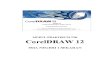
![Modul TIK SMP Kelas 7 - [the-xp.blogspot.com]](https://static.cupdf.com/doc/110x72/55cf992c550346d0339c0270/modul-tik-smp-kelas-7-the-xpblogspotcom.jpg)